Dell Edge Gateway 5000 Manuel utilisateur
Ci-dessous, vous trouverez de brèves informations pour Série 5000 5000/5100. La plateforme Edge Gateway offre une surveillance et un contrôle précis des points connectés avec des options de connectivité filaire et sans fil. Elle prend en charge les systèmes d’exploitation Windows 10 Entreprise, Ubuntu Snappy ou Wind River Linux. Elle peut être montée sur un mur ou sur rail DIN.
PDF
Télécharger
Document
Dell Edge Gateway Série 5000 Manuel d’installation et d’utilisation Modèle d'ordinateur: Dell Edge Gateway 5000\5100 Modèle réglementaire: N01G\N02G Type réglementaire: N01G001\N02G001 Remarques, précautions et avertissements REMARQUE : Une REMARQUE indique des informations importantes qui peuvent vous aider à mieux utiliser votre produit. PRÉCAUTION : Une PRÉCAUTION indique un risque d'endommagement du matériel ou de perte de données et vous indique comment éviter le problème. AVERTISSEMENT : Un AVERTISSEMENT indique un risque d'endommagement du matériel, de blessures corporelles ou même de mort. © 2016-2018 Dell Inc. ou ses filiales. Tous droits réservés. Dell, EMC et d'autres marques sont des marques de Dell Inc. ou de ses filiales. Les autres marques peuvent être des marques de leurs propriétaires respectifs. 2018 - 01 Rév. A03 Table des matières 1 Présentation générale...................................................................................................... 6 2 Vues du système............................................................................................................. 7 Système – Partie avant...................................................................................................................................................... 7 Système – Partie avant (voyants LED)...............................................................................................................................8 Système—Bas................................................................................................................................................................... 8 Adressage du connecteur de port série (RS232).......................................................................................................... 9 Adressage du connecteur de port CANbus...................................................................................................................9 Adressage du connecteur RS485................................................................................................................................10 Adressage du connecteur RS422/485........................................................................................................................ 10 Système – Partie inférieure (commutateurs DIP).............................................................................................................. 10 Système—Haut.................................................................................................................................................................11 Adressage du connecteur de détection des intrusions.................................................................................................12 Adressage du connecteur HDMI..................................................................................................................................12 Système : côté gauche......................................................................................................................................................13 Port d’alimentation 24 V CA/CC................................................................................................................................. 14 Port pour adaptateur secteur 19,5 V CC......................................................................................................................14 Système : côté droit.......................................................................................................................................................... 15 3 Configuration de votre plateforme Dell Edge Gateway................................................... 16 Instructions d’installation professionnelle...........................................................................................................................16 Instructions d’installation professionnelle........................................................................................................................... 17 Déclaration relative aux interférences de la Federal Communications Commission (FCC) (Commission fédérale des communications)...............................................................................................................................................................17 Déclaration d’Industry Canada...........................................................................................................................................18 Configuration de la plateforme Edge Gateway.................................................................................................................. 19 Mise sous tension du système Edge Gateway............................................................................................................. 19 Montage mural de la plateforme Dell Edge Gateway...................................................................................................22 Montage du système Edge Gateway sur un rail DIN................................................................................................... 24 Insertion d’une carte micro-SIM, puis activation du haut débit mobile........................................................................ 26 4 Configuration de votre système d’exploitation...............................................................30 Windows 10 IoT LTSB Enterprise......................................................................................................................................30 Présentation générale.................................................................................................................................................30 Amorçage et connexion..............................................................................................................................................30 Restauration de Windows 10 IoT Entreprise LTSB...................................................................................................... 30 Fonctions de base de Windows 10 IoT Entreprise LTSB..............................................................................................30 Adressages des ports communs..................................................................................................................................31 Snappy Ubuntu Core 15 et 16........................................................................................................................................... 32 Présentation générale.................................................................................................................................................32 Amorçage et connexion..............................................................................................................................................32 Restauration d’Ubuntu Snappy...................................................................................................................................33 3 Mise à jour du système d’exploitation et des applications........................................................................................... 33 Fonctions de base du système d’exploitation Ubuntu Core.........................................................................................34 Mise à jour du micrologiciel capsule UEFI................................................................................................................... 36 Watchdog Timer.........................................................................................................................................................36 Sécurité...................................................................................................................................................................... 37 Accès à Snappy Store et Snapweb............................................................................................................................. 37 LED de Cloud allumé/éteint........................................................................................................................................39 Serial Port.................................................................................................................................................................. 39 Minicom..................................................................................................................................................................... 39 Module d’extension des E/S ......................................................................................................................................40 ZigBee.........................................................................................................................................................................41 Controller Area Network (réseau de contrôleur)..........................................................................................................41 Network Manager – Ubuntu Core 15.......................................................................................................................... 41 Network Manager - Ubuntu Core 16.......................................................................................................................... 42 Flashage d’une nouvelle image de système d’exploitation...........................................................................................44 Flashage du BIOS.......................................................................................................................................................45 Wind River Linux.............................................................................................................................................................. 45 Présentation générale.................................................................................................................................................45 Amorçage et connexion..............................................................................................................................................45 Restauration du système d’exploitation Wind River Linux........................................................................................... 46 Fonctions de base du système d’exploitation Wind River Linux...................................................................................47 5 Caractéristiques du système......................................................................................... 63 Types de composant........................................................................................................................................................ 63 Systèmes d’exploitation....................................................................................................................................................63 Processeur....................................................................................................................................................................... 63 Mémoire........................................................................................................................................................................... 64 Lecteurs et dispositifs de stockage amovibles.................................................................................................................. 64 Communications – Antenne WLAN..................................................................................................................................64 Communications : antenne WWAN.................................................................................................................................. 66 Contrôleur graphique/vidéo..............................................................................................................................................70 Ports et connecteurs externes......................................................................................................................................... 70 Dimensions et poids.......................................................................................................................................................... 71 Dimensions et poids du produit....................................................................................................................................71 Dimensions et poids de l’emballage.............................................................................................................................72 Dimensions du montage..............................................................................................................................................72 Conditions de fonctionnement et environnementales....................................................................................................... 72 Conditions environnementales—Système.................................................................................................................. 72 Conditions environnementales—Module d’E/S.......................................................................................................... 73 Conditions environnementales—Module d’alimentation............................................................................................. 75 Conditions environnementales—Boîtier..................................................................................................................... 75 Conditions de fonctionnement....................................................................................................................................76 Alimentation......................................................................................................................................................................76 Adaptateur secteur (en option)...................................................................................................................................76 Niveaux de tension des GPIO..................................................................................................................................... 77 Pile bouton CMOS 3 V................................................................................................................................................77 4 Sécurité............................................................................................................................................................................ 78 Logiciel............................................................................................................................................................................. 78 Spécifications environnementales.....................................................................................................................................78 Services et assistance...................................................................................................................................................... 78 6 Présentation du module d’E/S.......................................................................................79 Vues du module d’E/S (en option)....................................................................................................................................79 Module d’E/S – Partie avant...................................................................................................................................... 79 Module d’E/S : haut................................................................................................................................................... 80 Module d’E/S – Partie inférieure.................................................................................................................................81 Configuration du module d’E/S......................................................................................................................................... 81 Installation de la carte PCIe dans le module d’E/S...................................................................................................... 84 7 Présentation du module d’alimentation.......................................................................... 87 Vues du module d’alimentation (en option)....................................................................................................................... 87 Module d’alimentation – Partie avant......................................................................................................................... 88 Module d’alimentation : bas........................................................................................................................................ 89 Module d’alimentation : haut....................................................................................................................................... 91 Module d’alimentation : côté droit...............................................................................................................................92 Configuration du module d’alimentation............................................................................................................................92 Spécifications – Module d’alimentation............................................................................................................................ 95 8 Présentation du boîtier.................................................................................................. 97 Vue du boîtier (en option)................................................................................................................................................. 97 Côté du boîtier............................................................................................................................................................97 Configuration du boîtier....................................................................................................................................................98 9 Configurer le dongle ZigBee ........................................................................................103 10 Valeurs par défaut du BIOS........................................................................................ 104 Généralités......................................................................................................................................................................104 Configuration du système............................................................................................................................................... 104 Security.......................................................................................................................................................................... 104 Secure Boot....................................................................................................................................................................105 Performance...................................................................................................................................................................105 Power Management....................................................................................................................................................... 106 POST Behavior............................................................................................................................................................... 106 Maintenance...................................................................................................................................................................106 11 Autres documents utiles..............................................................................................108 12 Contacter Dell............................................................................................................ 109 Conformité légale et respect de l’environnement............................................................................................................ 109 5 1 Présentation générale Les systèmes Dell Edge Gateway 5000/5100 vous permettent de vous connecter à des périphériques réseau sans fil ou câblés et de les gérer à distance dans votre écosystème réseau existant. Le système peut également être monté sur le mur à l’aide du kit de montage mural approuvé par Dell ou monté dans votre infrastructure de racks existante à l’aide du support de montage sur rail DIN. Le système fonctionne avec les systèmes d’exploitation Windows 10 Entreprise, Ubuntu Snappy ou Wind River Linux. Dans le cadre d’un système interopérable complet d’automatisation des bâtiments, la plateforme Edge Gateway fournit une surveillance et un contrôle précis des points connectés. Le module d’extension d’E/S fournit au système Edge Gateway des entrées supplémentaires et un module de sortie. Le module d’extension d’alimentation fournit au système Edge Gateway des options de redondance d’alimentation en vous permettant de connecter simultanément une alimentation 24 V CA/CC, une alimentation 19,5 V CC et une batterie de secours. Si la plateforme Edge Gateway est configurée en tant que serveur Web, la configuration peut être effectuée à partir d’un navigateur Web. Configurer les E/S, configurez les objets et surveillez les valeurs actuelles à partir d’un navigateur. 6 2 Vues du système Système – Partie avant Fonctions 1 Bouton d’alimentation Lorsqu’il est éteint, appuyez sur ce bouton et maintenez-le enfoncé pendant 2 secondes pour mettre le système sous tension. REMARQUE : Pour en savoir plus sur les voyants LED situés à l’avant du système, voir la rubrique Voyants LED. 7 Système – Partie avant (voyants LED) Fonctions 1 Voyant d’état de l’alimentation Indique l’état de l’alimentation du système. 2 Voyant d’état du haut débit mobile Indique l’état et l’activité du réseau haut débit mobile. 3 Voyant d’état du sans-fil Indique l’état de la connectivité et l’activité du réseau sans-fil. 4 Voyant d’état du Bluetooth Indique l’état et l’activité du Bluetooth. 5 Voyant d’état de la connexion au Cloud Indique l’état de la connexion au Cloud. 6 Voyant d’état du réseau Indique l’état de la connectivité et l’activité du réseau. 7 Voyant d’état du réseau Indique l’état de la connectivité et l’activité du réseau. 8 Voyant d’état du port RS485 Indique l’état des connexions au port RS485. 9 Voyant d’état du port RS485 Indique l’état des connexions au port RS485. 10 Voyant d’état du port RS422/RS485 Indique l’état des connexions au port RS422/RS485. 11 Voyant d’état du port CANbus Indique l’état des connexions au port CANbus. 12 Voyant d’état du port série Indique l’état des connexions au port série. Système—Bas Caractéristiques 8 1 Mise à la terre Connectez la prise de terre au système. 2 Port série Connectez-vous à un périphérique de port série tel qu’une imprimante. Caractéristiques 3 Port CANbus Connectez à un périphérique ou à un dongle doté d’un port CANbus. 4 Port RS422/485 Connectez un périphérique RS422/485. 5 Port RS485 Connectez un périphérique RS485. 6 Port RS485 Connectez un périphérique RS485. 7 Port USB 3.0 Connectez un périphérique USB 3.0. 8 Port réseau Connectez un câble Ethernet (RJ45) à partir d’un routeur ou d’un modem haut débit pour accéder au réseau ou à Internet. 9 Port réseau Connectez un câble Ethernet (RJ45) à partir d’un routeur ou d’un modem haut débit pour accéder au réseau ou à Internet. REMARQUE : Pour plus de détails sur les commutateurs DIP au bas du système, reportez-vous à la section Commutateurs DIP. REMARQUE : Pour les ports RS422 et RS485 : • La résistance de terminaison est de 120 ohms entre les membres de la paire différentielle en cas d’activation. • La résistance de bias est de 4,7 k pull-up (5 V)/pull-down (Gnd) en cas d’activation. Adressage du connecteur de port série (RS232) Broche Signal Broche Signal 1 DCD 6 DSR 2 RXD 7 RTS 3 TXD 8 CTS 4 DTR 9 RI 5 GND REMARQUE : Il s’agit d’un connecteur de port série standard. Adressage du connecteur de port CANbus NIP Signal 1 CAN-LO 2 CAN-HI 3 GND Numéro de pièce détachée du fabricant Molex 39530-5503 9 https://www.molex.com/ REMARQUE : Ce numéro de pièce est fourni à titre indicatif uniquement et est sujet à modification. Adressage du connecteur RS485 Broche Signal 1 A(-) 2 B(+) 3 GND Numéro de pièce détachée du fabricant Molex 359530-5503 https://www.molex.com/ REMARQUE : Ce numéro de pièce est fourni à titre indicatif uniquement et est sujet à modification. Adressage du connecteur RS422/485 Broche Signal 1 TXA(-) / A(-) 2 TXB(+) / B(+) 3 GND 4 RXA(-) 5 RXB(+) Numéro de pièce détachée du fabricant Molex 359530-5505 https://www.molex.com/ REMARQUE : Ce numéro de pièce est fourni à titre indicatif uniquement et est sujet à modification. Système – Partie inférieure (commutateurs DIP) 10 Fonctionnalité 1 Commutateur à bascule du port RS422/RS485 Permet de basculer entre les standards RS422 ou RS485. 2 Commutateur de résistance du port RS422/RS485 Permet d’activer/désactiver la résistance de terminaison différentielle. 3 Commutateur de résistance de polarisation du port RS422/RS485 Permet d’activer/désactiver la résistance de polarisation du port RS422/RS485. 4 Commutateur de diagnostic ePSA Lorsque le commutateur change de position, le système s’exécute en mode ePSA (Enhanced Preboot System Assessment) lors du démarrage suivant. 5 Commutateur de résistance du port RS485 Permet d’activer/désactiver la résistance de terminaison différentielle du port RS485. 6 Commutateur de résistance de polarisation du port RS485 Permet d’activer/désactiver la résistance de polarisation du port RS485. 7 Commutateur de résistance du port RS485 Permet d’activer/désactiver la résistance de terminaison différentielle du port RS485. 8 Commutateur de résistance de polarisation du port RS485 Permet d’activer/désactiver la résistance de polarisation du port RS485. Système—Haut Caractéristiques 1 Port d’antenne haut débit mobile (nº 1) Connectez une antenne pour augmenter la portée et l’intensité des signaux haut débit mobile. 2 Emplacement pour carte micro-SIM Insérez une carte micro-SIM pour vous connecter à un réseau haut débit mobile. 3 Port d’antenne haut débit mobile (nº 2) Connectez une antenne pour augmenter la portée et l’intensité des signaux haut débit mobile. 4 Port d’antenne Wi-Fi (nº 3) Connectez une antenne pour augmenter la portée et l’intensité des signaux Wi-Fi. 5 Connecteur de détection des intrusions Connectez un commutateur de détection des intrusions pour détecter toute intrusion dans le boîtier renforcé en option. 6 Port d’antenne Wi-Fi (nº 4) Connectez une antenne pour augmenter la portée et l’intensité des signaux Wi-Fi. 7 Port HDMI Connectez un écran ou tout autre périphérique HDMI. Fournit une sortie vidéo et audio. La connexion à chaud est prise en charge uniquement sous Windows 10 et Ubuntu. 11 Caractéristiques 8 Port USB 2.0 Connectez un périphérique USB 2.0. 9 Port USB 2.0 Connectez un périphérique USB 2.0. REMARQUE : L’antenne est livrée dans un autre carton d’accessoires en même temps que votre système Edge Gateway. Adressage du connecteur de détection des intrusions Broche Signal 1 GND 2 Détection des intrusions 3 Détection de câble Numéro de pièce détachée du fabricant Molex 39530-5503 https://www.molex.com/ REMARQUE : Ce numéro de pièce est fourni à titre indicatif uniquement et est sujet à modification. Adressage du connecteur HDMI Broche Signal 1 Données TMDS 2+ 2 Blindage données TMDS 2 3 Données TMDS 2− 4 Données TMDS 1+ 5 Blindage données TMDS 1 6 Données TMDS 1− 7 Données TMDS 0+ 8 Blindage données TMDS 0 9 Données TMDS 0− 10 Horloge TMDS+ 11 Blindage d'horloge TMDS 12 Horloge TMDS− 13 Réservé 12 Broche Signal 14 Réservé 15 SCL 16 SDA 17 Masse 18 +5 V 19 Détection d'enfichage à chaud Système : côté gauche Fonctions 1 Port d’extension du module d’alimentation Connectez un module d’alimentation externe pour bénéficier d’options d’alimentation supplémentaires. 2 Connecteur d’alimentation Phoenix 24 V CA/CC Connectez un connecteur d’alimentation 24 V CA/CC pour fournir une alimentation à votre système. 3 Prise pour adaptateur secteur 19,5 V CC Permet de brancher un connecteur d’adaptateur secteur 19,5 V CC pour alimenter votre système. 13 Port d’alimentation 24 V CA/CC Broche Polarité 1 Entrée CA/CC 2 Positif/négatif Numéro de pièce détachée du fabricant Molex 39530-0502 https://www.molex.com/ REMARQUE : Ce numéro de pièce est fourni à titre indicatif uniquement et est sujet à modification. Port pour adaptateur secteur 19,5 V CC Broche Polarité 1 Négatif CC 2 Positif CC Numéro de pièce détachée du fabricant SINGATRON 2DC-S060-029F http://www.singatron.com/ REMARQUE : Ce numéro de pièce est fourni à titre indicatif uniquement et est sujet à modification. 14 Système : côté droit Fonctions 1 Port d’extension d’E/S Connectez un module d’extension externe pour des ports d’E/S supplémentaires. 15 3 Configuration de votre plateforme Dell Edge Gateway AVERTISSEMENT : Avant de commencer toute procédure de cette section, lisez les consignes de sécurité fournies avec votre système. Pour plus d’informations sur les pratiques d’excellence, consultez le site www.dell.com/ regulatory_compliance. AVERTISSEMENT : Lors de l’installation de la passerelle, le responsable ou l’intégrateur doit utiliser l’adaptateur de CA fourni avec la plateforme Dell Edge Gateway ou la connecter à une source d’alimentation électrique de 24 V CA ou CC déjà présente dans l’installation du client. AVERTISSEMENT : L’adaptateur de CA Dell (avec redressement pleines ondes et sans transformateur d’isolement intégré) est acceptable pour une utilisation jusqu’à une température ambiante de 40 °C ; il s’agit d’une source d’alimentation électrique limitée, SELV/Circuit d’énergie limitée, source d’alimentation électrique de classe 2. Si la température ambiante de l’installation dépasse 40 °C, utilisez l’alimentation 24 V CA ou CC disponible avec l’installation. AVERTISSEMENT : Veillez toujours à ce que la source d’alimentation électrique fournisse la puissance d’entrée correspondant aux caractéristiques de la plateforme Dell Edge Gateway. Vérifiez les indications relatives à la puissance d’entrée des connecteur(s) d’alimentation avant d’établir les connexions. La source d’alimentation électrique 24 V doit être conforme aux codes et réglementations locales en termes d’électricité. AVERTISSEMENT : Afin de vous assurer de l’intégrité de la protection offerte par la plateforme Dell Edge Gateway, n’installez ni n’utilisez pas celle-ci d’une façon autre que celle indiquée dans le manuel. AVERTISSEMENT : Lorsque vous installez la passerelle, utilisez des câbles appropriés aux courants de charge, comme des câbles à trois torons supportant 5 A à 90 °C (194 °F) au minimum, se conformant à la norme internationale IEC 60227 ou IEC 60245. Le système accepte des câbles allant de 0,8 mm à 2,5 mm (de 18 AWG à 14 AWG). AVERTISSEMENT : Le symbole indique une surface ou une surface adjacente chaude dont la température en fonctionnement normal peut s’élever et causer une brûlure. Laissez l’équipement refroidir ou utilisez des gants de protection lors de la manipulation pour réduire les risques de brûlure. AVERTISSEMENT : Si une batterie est fournie avec le système/réseau, celle-ci doit être installée dans un boîtier approprié conformément aux codes et législations locales en termes d’incendie et d’électricité. AVERTISSEMENT : Lorsque vous installez le module d’alimentation, utilisez un câble approprié aux courants de charge, comme des câbles à trois torons supportant 15 A à 90 °C (194 °F) au minimum, se conformant à la norme internationale IEC 60227 ou IEC 60245. La passerelle accepte des câbles de 14 AWG minimum. AVERTISSEMENT : Avant l’installation, les trois entrées d’alimentation (bloc terminal, prise d’alimentation, entrée batterie) doivent être protégées par des fusibles 20 A ou des coupe-circuits (appareils de protection contre la surintensité) situés en amont du système. AVERTISSEMENT : Le système doit être installé dans un boîtier industriel adapté (protection contre les risques électriques, mécaniques et incendie). AVERTISSEMENT : Le module central peut uniquement être monté sur un mur (sans boîtier supplémentaire) AVERTISSEMENT : Vous devez utiliser une batterie uniquement scellée au plomb-acide (SLA) d’une valeur nominale de 50 Ah (ou moins) Instructions d’installation professionnelle Personnel d’installation 16 Ce produit est conçu pour des applications spécifiques et doit être installé par un personnel qualifié disposant de connaissances en radio fréquence et en matière de réglementations. L’utilisateur final ne doit pas tenter de procéder à l’installation ni de modifier la configuration. Emplacement de l’installation Le produit doit être installé dans un endroit où l’antenne rayonnante est à plus de 20 cm de toute personne dans les conditions normales de fonctionnement afin de répondre aux exigences réglementaires relatives à l’exposition aux fréquences radio. Antenne externe Utilisez uniquement une ou des antennes approuvées par le demandeur. L’utilisation d’antenne(s) non approuvée(s) peut entraîner l’émission de fréquences radio parasites ou excessives indésirables, susceptibles de conduire à une violation des limites FCC/IC. Procédure d'installation Veuillez vous reporter au manuel d’utilisation pour plus de détails. AVERTISSEMENT : Veuillez sélectionner avec précaution la position d’installation et vérifier que la puissance de sortie finale ne dépasse pas les limites établies selon les réglementations en vigueur. La violation de ces réglementations peut entraîner de graves sanctions fédérales. Instructions d’installation professionnelle Personnel d’installation Ce produit est conçu pour des applications spécifiques et doit être installé par un personnel qualifié disposant de connaissances en fréquences radio et en réglementations. L’utilisateur final ne doit pas tenter de procéder à l’installation ni de modifier la configuration. Lieu d’installation Le produit doit être installé dans un endroit où l’antenne rayonnante se trouve à plus de 20 cm de toute personne dans les conditions normales de fonctionnement afin de répondre aux exigences réglementaires relatives à l’exposition aux fréquences radio. Antenne externe Utilisez uniquement une ou des antennes approuvées par le demandeur. L’utilisation d’antenne(s) non approuvée(s) peut entraîner l’émission de fréquences radio parasites ou excessives indésirables, susceptibles de conduire à une violation des limites FCC/IC. Procédure d’installation ATTENTION : Veuillez sélectionner avec précaution la position d’installation et vérifier que la puissance de sortie finale ne dépasse pas les limites établies selon les réglementations en vigueur. La violation de ces réglementations peut entraîner de graves sanctions fédérales. Déclaration relative aux interférences de la Federal Communications Commission (FCC) (Commission fédérale des communications) Cet appareil est conforme à l’alinéa 15 de la réglementation de la FCC. Le fonctionnement est soumis aux conditions suivantes : (1) cet appareil ne peut causer d’interférences nuisibles et (2) il doit accepter toute interférence reçue, notamment celles pouvant susceptibles de perturber son fonctionnement. Cet équipement a été testé et déclaré conforme aux limites des appareils numériques de classe B définies à l’alinéa 15 du règlement de la FCC. Ces restrictions sont conçues pour fournir une protection adéquate contre les perturbations nuisibles quand le matériel est 17 utilisé dans un environnement résidentiel. Cet équipement crée, utilise et peut émettre de l'énergie de fréquence radio et risque, s'il n'est pas installé et utilisé conformément aux instructions, de produire des perturbations nuisibles aux radiocommunications. Il n’y a cependant aucune garantie qu’il n’y aura pas de perturbation dans une installation particulière. Si cet équipement génère des interférences nuisibles à la réception radio ou télévision, ce qui peut être déterminé en éteignant et rallumant l’équipement, l’utilisateur est invité à essayer de remédier aux interférences en appliquant l’une des mesures suivantes : • • • • Réorienter ou déplacer l'antenne de réception. Augmenter la distance entre l'équipement et le récepteur. Connecter l'équipement à une source d'alimentation sur un circuit différent de celui sur lequel est connecté le récepteur. Demander conseil au revendeur ou à un technicien radio/télévision expérimenté. Avertissement de la FCC : • • Toute adaptation ou modification non expressément autorisée par la partie responsable de la conformité pourrait annuler l’autorisation d’utilisation de cet équipement par l’utilisateur. Cet émetteur - transmetteur ne doit pas être placé ou fonctionner ensemble avec tout autre émetteur ou antenne. Déclaration concernant l’exposition aux radiations : cet équipement est conforme aux limites prévues par la FCC pour l’exposition aux radiations dans le cadre d’un environnement non contrôlé. Cet équipement doit être installé et utilisé e maintenant une distance minimum de 20 cm entre le radiateur et votre corps. REMARQUE : La sélection du code du pays concerne uniquement les modèles non américains et n’est pas disponible sur tous les modèles américains. Conformément à la réglementation de la FCC, tous les produits Wi-Fi commercialisés aux États-Unis doivent être réglés exclusivement sur des canaux d’exploitation américains. Déclaration d’Industry Canada Cet appareil est conforme aux normes RSS exemptes de licence canadiennes. Son utilisation est soumise aux deux conditions suivantes : 1. cet appareil ne doit pas émettre d’interférences et 2. cet appareil doit accepter toute interférence reçue, y compris les interférences pouvant causer un fonctionnement indésirable de l’appareil. Le présent appareil est conforme à la norme CNR RSS-210 d’Industry Canada applicable aux appareils radio exempts de licence. L’exploitation est autorisée aux deux conditions suivantes: 1. l’appareil ne doit pas produire de brouillage, et 2. l’utilisateur de l’appareil doit accepter tout brouillage radioélectrique subi, même si le brouillage est susceptible d’en compromettre le fonctionnement. Cet appareil numérique de classe B est conforme à la norme canadienne ICES-003. Cet appareil numérique de la classe B est conforme à la norme NMB-003 du Canada. Cet appareil est conforme aux normes CNR-210 d’Industrie Canada. Son fonctionnement est soumis à la condition suivante : l’appareil ne peut causer d’interférences nuisibles. Cet appareil est conforme à la norme RSS-210 d’Industry Canada. Son fonctionnement est soumis à la condition suivante : l’appareil ne peut causer d’interférences nuisibles. Cet appareil et sa ou ses antennes ne doivent pas être placés ou fonctionner avec tout(e) autre antenne ou émetteur-récepteur en dehors des radios intégrées ayant été testées. Cet appareil et sa ou ses antennes ne doivent pas être placés ou fonctionner avec tout(e) autre antenne ou émetteur-récepteur en dehors des radios intégrées ayant été testées. La sélection du code du pays est désactivée pour les produits commercialisés aux États-Unis/Canada. 18 La sélection du code du pays est désactivée pour les produits commercialisés aux États-Unis/Canada. Déclaration concernant l’exposition aux radiations : cet appareil est conforme aux limites prévues par l’IC en termes d’exposition aux radiations dans un environnement non contrôlé. Cet équipement doit être installé et utilisé e maintenant une distance minimum de 20 cm entre le radiateur et votre corps. Déclaration concernant l’exposition aux radiations : cet appareil est conforme aux limites prévues par l’IC en termes d’exposition aux radiations dans un environnement non contrôlé. Cet appareil doit être installé et utilisé en maintenant une distance minimale de 20 cm entre la source de radiation et votre corps. Précaution : 1. Les appareils fonctionnant dans la bande 5 150 - 5 250 MHz sont réservés uniquement pour une utilisation en intérieur afin de réduire les risques d’interférence préjudiciable aux systèmes de satellites mobiles utilisant les mêmes canaux. 2. Le gain d’antenne maximal autorisé pour les appareils fonctionnant dans les bandes 5 250 - 5 350 MHz et 5 470 - 5 725 MHz doivent se conformer à la limite de PIRE. 3. Le gain d’antenne maximal autorisé pour les appareils fonctionnant dans la bande 5 725 - 5 825 MHz doivent se conformer à la limite de PIRE spécifiée pour un fonctionnement point à point ou un fonctionnement non point à point, selon le cas. 4. Le ou les angles d’inclinaison les plus défavorables nécessaires pour garantir la conformité à l’exigence du masque d’élévation PIRE énoncée à la section 6.2.2 (3) doivent être clairement indiqués. 5. Les utilisateurs doivent également avoir été informés que les radars haute puissance sont définis comme utilisateurs principaux (c’est-à-dire prioritaires) des bandes 5 250 - 5 350 MHz et 5 650 - 5 850 MHz, et que lesdits radars peuvent causer des interférences et/ou endommager les appareils LE-LAN. Avertissement : 1. Les appareils fonctionnant dans la bande 5 150 - 5 250 MHz sont réservés uniquement pour une utilisation en intérieur afin de réduire les risques d’interférence préjudiciable aux systèmes de satellites mobiles utilisant les mêmes canaux. 2. Le gain d’antenne maximal autorisé pour les appareils fonctionnant dans les bandes 5 250 - 5 350 MHz et 5 470 - 5 725 MHz doivent se conformer à la limite de PIRE. 3. Le gain d’antenne maximal autorisé pour les appareils fonctionnant dans la bande 5 725 - 5 825 MHz doivent se conformer à la limite de PIRE spécifiée pour un fonctionnement point à point ou un fonctionnement non point à point, selon le cas. 4. Le ou les angles d’inclinaison les plus défavorables nécessaires pour garantir la conformité à l’exigence du masque d’élévation PIRE énoncée à la section 6.2.2 (3) doivent être clairement indiqués. 5. Les utilisateurs doivent également avoir été informés que les radars haute puissance sont définis comme utilisateurs principaux (c’est-à-dire prioritaires) des bandes 5 250 - 5 350 MHz et 5 650 - 5 850 MHz, et que lesdits radars peuvent causer des interférences et/ou endommager les appareils LE-LAN. Configuration de la plateforme Edge Gateway Mise sous tension du système Edge Gateway 1. Installez la plateforme Edge Gateway sur le support de montage mural à l’aide d’un kit de montage mural. ou Installez la plateforme Edge Gateway sur l’infrastructure de racks à l’aide des supports de montage sur rail DIN. 2. Branchez un câble réseau (facultatif). 19 3. Installez l’antenne WLAN pour activer les connexions sans fil (facultatif). REMARQUE : L’antenne est livrée dans un autre carton d’accessoires en même temps que votre système Edge Gateway. 4. Installez l’antenne WWAN pour activer les connexions sans fil (facultatif). 5. Connectez un écran au système Edge Gateway (si nécessaire). 20 6. Connectez un clavier et une souris si vous souhaitez accéder au système Edge Gateway directement. 7. Branchez une prise de terre au système Edge Gateway (si nécessaire). 8. Branchez une source d’alimentation électrique très basse tension/à énergie limitée au système Edge Gateway et appuyez sur le bouton d’alimentation pour le mettre sous tension. 24 V CA/CC ou 19,5 V CC 21 9. Si vous configurez Edge Gateway pour la première fois, terminez la configuration du système d’exploitation. REMARQUE : Le système Edge Gateway est livré avec les systèmes d’exploitation Windows 10 Entreprise, Ubuntu Snappy ou Wind River Linux. REMARQUE : Sous Windows 10, sélectionnez Do this later (Effectuer la procédure ultérieurement) lorsque vous êtes invité à entrer la clé du produit. REMARQUE : Le nom d’utilisateur/mot de passe par défaut pour Ubuntu-Snappy-Core est admin. REMARQUE : Le nom d’utilisateur/mot de passe par défaut pour Wind River est root. 10. Connectez et configurez les périphériques sur les ports RS422/RS485. REMARQUE : Allumez les commutateurs DIP correspondants pour activer les ports RS422/R485. REMARQUE : Une fois que le système Edge Gateway est configuré, réinstallez les pare-poussière sur tous les ports inutilisés. Montage mural de la plateforme Dell Edge Gateway Vous pouvez monter la plateforme Dell Edge Gateway sur un mur en utilisant des supports de montage. 1. 22 À l’aide de quatre vis, fixez les deux supports de montage à l’arrière de la plateforme Dell Edge Gateway. 2. Percez quatre trous dans le mur, correspondant aux trous du support de montage, puis placez la plateforme Dell Edge Gateway contre le mur et alignez les trous dans les supports de montage avec les trous dans le mur. 3. Serrez les vis pour fixer la plateforme Dell Edge Gateway au mur. 23 Montage du système Edge Gateway sur un rail DIN Le système Edge Gateway peut être monté sur un rail DIN. Le support sur rail DIN se monte à l’arrière du système Edge Gateway. 1. Alignez les trous de vis du support de montage sur rail DIN à l’arrière du système Edge Gateway, placez-y les vis et fixez-le support sur le système Edge Gateway. 2. Tirez la languette vers le bas pour libérer le loquet situé sur le support de montage sur rail DIN. 24 3. Montez le système Edge Gateway sur un rail DIN. 4. Fixez le système Edge Gateway sur le rail DIN en appuyant sur le loquet. 25 Insertion d’une carte micro-SIM, puis activation du haut débit mobile PRÉCAUTION : Dell recommande d’insérer la carte micro-SIM avant de mettre la plateforme Dell Edge Gateway sous tension. 1. Arrêtez votre plateforme Dell Edge Gateway. 2. Localisez l’emplacement de la carte micro-SIM 3. Utilisez un trombone ou un outil d’éjection SIM pour éjecter le plateau de la carte micro-SIM 4. Placez la carte micro-SIM sur le plateau. PRÉCAUTION : Assurez-vous que la carte micro-SIM est bien alignée, comme indiqué sur l’image. 5. Fermez le plateau de la carte micro-SIM. 6. Mettez la plateforme Dell Edge Gateway sous tension. 7. Connectez-vous à un réseau mobile. Système d’exploitation Windows Si la plateforme Dell Edge Gateway est livrée avec une carte WWAN HSPA+ (DW5580) : a. 26 Lancez le Telit Mobile Broadband Manager (Gestionnaire haut débit mobile Telit). b. Cliquez sur le bouton de lecture pour vous connecter à votre réseau HSPA+. REMARQUE : Cliquez sur le bouton d’information pour afficher les informations IMEI (identité internationale d’équipement mobile) et ICCID (identifiant de la carte du circuit imprimé). Cliquez sur le bouton d’arrêt pour vous déconnecter de votre réseau HSPA+. Si la plateforme Dell Edge Gateway est livrée avec une carte WWAN LTE Verizon (DW5812) ou LTE AT&T (DW5813) : a. Sélectionnez l’icône réseau dans la barre des tâches, puis cliquez sur Cellular (cellulaire). b. Sélectionnez votre Mobile Broadband Carrier (opérateur haut débit mobile) → Advanced Options (options avancées). c. Prenez note de l’IMEI (identité international d’équipement mobile) et de l’ICCID (identifiant de la carte du circuit imprimé). Système d’exploitation Ubuntu a. Ouvrez le terminal. b. Passez en mode super utilisateur en saisissant : $sudo su - c. Configurez le profil de connexion au réseau haut débit mobile : #nmcli con add type gsm ifname ttyACM3 con-name <connection name> apn <apn> user <user name> password <password> d. Connectez-vous au réseau mobile : #nmcli con up nom de la connexion REMARQUE : Pour afficher les numéros IMEI et ICCID, utilisez la commande mmcli -m 0 --command= +CIMI. Pour vous déconnecter du réseau mobile : #nmcli con downnom de la connexion. Système d’exploitation Wind River Si la plateforme Dell Edge Gateway est livrée avec une carte WWAN HSPA+ (DW5580) : a. Ouvrez le terminal. b. Configurez le profil APN du réseau haut débit mobile : #uci set network.wwan.apn="<apn>" #uci commit network c. Se connecter au réseau mobile : #ifup wwan REMARQUE : Pour afficher les numéros IMEI et ICCID, utilisez la commande AT+IMEISV. Pour vous déconnecter du réseau mobile : #ifdown wwan Si la plateforme Dell Edge Gateway est livrée avec une carte WWAN LTE Verizon (DW5812) : Ouvrez le terminal. a. Dans le terminal, saisissez AT+IMEISV pour ouvrir le terminal Minicom. Le terminal Minicom s’ouvre avec le texte suivant : Welcome to minicom 2.7 OPTIONS: I18n Compiled on Dec 17 2015, 16:20:45. Port /dev/ttyACM0, 21:33:05 Press CTRL-A Z for help on special keys b. Entrez la commande AT+cgdcont avec les paramètres PDP Context Identifier (identificateur de contexte PDP), Packet Data Protocol type (type de protocole PDP) et Access Point Name (nom du point d’accès) et appuyez sur Entrée. 27 Exemple : at+cgdcont=3,"IPV4V6","vzwinternet". REMARQUE : Si la commande s’exécute avec succès, le message OK s’affiche. c. Configurez le mode de contrôle réseau avec la commande at#ncm. Exemple : at#ncm=1,3. d. Activez le protocole PDP avec la commande at+cgact. Exemple : at+cgact=1,3. e. Pour afficher les paramètres dynamiques de lecture du contexte PDP, autrement dit les paramètres bearer_id, apn, ip_addr, subnet_mask, gw_addr, DNS_prim_addr, DNS_sec_addr, P-CSCF_prim_addr et P-CSCF_sec_addr, exécutez la commande at+cgcontrdp. Exemple : at+cgcontrdp=3 +CGCONTRDP: 3,7,"vzwinternet.mnc480.mcc311.gprs","100.106.47.7.255.0.0.0","100.1 06.47.8","198.224.157.135","0.0.0.0","0.0.0.0","0.0.00" f. Quittez le module Minicom. g. Dans le terminal Linux, configurez la connexion avec les commandes suivantes root@WR-IntelligentDevice:~# ifconfig wwan0 ip_addr netmask subnet_mask up root@WR-IntelligentDevice:~# route add default gw gw_addr wwan0 root@WR-IntelligentDevice:~# echo nameserver DNS_prim_addr >>/etc/resolv.conf Exemple : root@WR-IntelligentDevice:~# ifconfig wwan0 100.106.47.7 netmask 255.0.0.0 up root@WR-IntelligentDevice:~# route add default gw 100.106.47.8 wwan0 root@WR-IntelligentDevice:~# echo nameserver 198.224.157.135 >>/etc/resolv.conf h. Connectez-vous au module Minicom à l’aide de la commande minicom -D /dev/ttyACM0. i. Connectez-vous au réseau mobile à l’aide de la commande at+cgdata. Exemple :at+cgdata="M-RAW_IP",3 REMARQUE : Pour afficher les numéros IMEI et ICCID, utilisez la commande AT+IMEISV. Pour vous déconnecter du réseau mobile a. Ouvrez le terminal Minicom. b. Entrez la commande at+cgdata="M-RAW_IP",3. c. Fermez le terminal Minicom. d. Entrez la commande root@WR-IntelligentDevice:~# ifconfig wwan0 down. Si la plateforme Dell Edge Gateway est livrée avec une carte WWAN LTE AT&T (DW5813) : a. Ouvrez le terminal. b. Dans le terminal, saisissez minicom -D /dev/ttyACM0 pour ouvrir le terminal Minicom. Le terminal Minicom s’ouvre avec le texte suivant : Welcome to minicom 2.7 OPTIONS: I18n Compiled on Dec 17 2015, 16:20:45. Port /dev/ttyACM0, 21:33:05 Press CTRL-A Z for help on special keys c. 28 Entrez la commande AT+cgdcont avec les paramètres PDP Context Identifier (identificateur de contexte PDP), Packet Data Protocol type (type de protocole PDP) et Access Point Name (nom du point d’accès) et appuyez sur Entrée. Exemple : at+cgdcont=3,"IPV4V6","broadband". REMARQUE : Si la commande s’exécute avec succès, le message OK s’affiche. d. Configurez le mode de contrôle réseau avec la commande at#ncm. Exemple : at#ncm=1,3. e. Activez le protocole PDP avec la commande at+cgact. Exemple : at+cgact=1,3. f. Pour afficher les paramètres dynamiques de lecture du contexte PDP, autrement dit les paramètres bearer_id, apn, ip_addr, subnet_mask, gw_addr, DNS_prim_addr, DNS_sec_addr, P-CSCF_prim_addr et P-CSCF_sec_addr, exécutez la commande at+cgcontrdp. Exemple : at+cgcontrdp=3 +CGCONTRDP: 3,7,"broadband.mnc480.mcc311.gprs","100.106.47.7.255.0.0.0","100.1 06.47.8","198.224.157.135","0.0.0.0","0.0.0.0","0.0.00" g. Quittez le module Minicom. h. Dans le terminal Linux, configurez la connexion avec les commandes suivantes root@WR-IntelligentDevice:~# ifconfig wwan0 ip_addr netmask subnet_mask up root@WR-IntelligentDevice:~# route add default gw gw_addr wwan0 root@WR-IntelligentDevice:~# echo nameserver DNS_prim_addr >>/etc/resolv.conf Exemple : root@WR-IntelligentDevice:~# ifconfig wwan0 100.106.47.7 netmask 255.0.0.0 up root@WR-IntelligentDevice:~# route add default gw 100.106.47.8 wwan0 root@WR-IntelligentDevice:~# echo nameserver 198.224.157.135 >>/etc/resolv.conf i. Connectez-vous au module Minicom à l’aide de la commande minicom -D /dev/ttyACM0. j. Connectez-vous au réseau mobile à l’aide de la commande at+cgdata. Exemple :at+cgdata="M-RAW_IP",3 Pour vous déconnecter du réseau mobile a. Ouvrez le terminal Minicom. b. Entrez la commande at+cgdata="M-RAW_IP",3. c. Fermez le terminal Minicom. d. Entrez la commande root@WR-IntelligentDevice:~# ifconfig wwan0 down. Remplacement de la carte micro-SIM PRÉCAUTION : Retirer la carte micro-SIM lorsque celle-ci est en cours d’utilisation peut entraîner une perte de données ou des erreurs dans le fonctionnement des applications. 1. En utilisant un trombone ou outil d’éjection de carte SIM, éjectez le plateau de la carte micro-SIM. 2. Retirez la carte micro-SIM de son plateau. 3. Replacez le plateau dans le système Edge Gateway. 29 4 Configuration de votre système d’exploitation PRÉCAUTION : Afin d’éviter une altération du système d’exploitation à la suite d’une interruption soudaine de l’alimentation électrique, utilisez-le pour arrêter progressivement la plateforme Edge Gateway. Windows 10 IoT LTSB Enterprise Présentation générale La passerelle Edge Gateway prend en charge les éditions Windows 10 IoT Entreprise LTSB 2015 et Windows 10 IoT Entreprise LTSB 2016. Pour plus d’informations sur les systèmes d’exploitation Windows 10, consultez le site https:// support.microsoft.com/fr-fr. Amorçage et connexion 1. Connectez un clavier, une souris et un écran au système Edge Gateway. 2. Mettez la plateforme Edge Gateway sous tension. La plateforme s’amorce sur le système d’exploitation Windows 10 IoT Entreprise LTSB. 3. Sélectionnez vos paramètres régionaux. REMARQUE : Si vous êtes invité à fournir une clé de produit, et si une clé est déjà saisie, sélectionnez Do this later (Revenir ultérieurement). 4. Lisez et acceptez (Agree) le contrat de licence d’utilisateur final 5. Connectez-vous à un réseau sans fil ou câblé disponible. 6. Créez un compte utilisateur. Restauration de Windows 10 IoT Entreprise LTSB Vous pouvez restaurer Windows 10 IoT Entreprise LTSB sur le système Edge Gateway à l’aide de l’image de récupération du système d’exploitation sur la partition d’amorçage, ce qui entraîne une réinitialisation de l’image d’exécution à l’image d’usine. 1. Connectez un clavier, une souris et un écran au système Edge Gateway. 2. Mettez le système Edge Gateway sous tension et démarrez vers le bureau du système d’exploitation. 3. Cliquez sur l’icône de démarrage, maintenez la touche Maj enfoncée et cliquez sur Restart (Redémarrer). 4. Sélectionnez Troubleshoot → Reset this PC (Dépanner > Réinitialiser ce PC). 5. Sélectionnez Reset this PC → Remove everything (Réinitialiser ce PC > Supprimer tout). 6. Sélectionnez Fully clean the drive → Reset (Nettoyer complètement le lecteur > Réinitialiser). Fonctions de base de Windows 10 IoT Entreprise LTSB Mise à jour du BIOS Les mises à jour du BIOS destinées au système Edge Gateway peuvent être téléchargées sur www.dell.com/support.. Le téléchargement inclut un fichier exécutable pouvant s’exécuter à partir d’une machine locale. Watchdog Timer Le minuteur de surveillance de Windows 10 IoT Entreprise LTSB est contrôlé à partir du paramètre BIOS. 30 1. Entrez dans le BIOS au cours du démarrage en appuyant sur F2. 2. Accédez au paramètre BIOS Watchdog Timer (Minuteur de surveillance) pour activer ou désactiver le minuteur de surveillance. TPM support (Support TPM) Windows 10 IoT Entreprise LTSB prend en charge le module TPM 2.0. Pour plus d’informations sur les ressources TPM, consultez l’article https://technet.microsoft.com/fr-fr/library/cc749022(v=ws.10).aspx Arrêt et redémarrage du système 1. Cliquez sur l’icône de démarrage. 2. Cliquez sur Power (Marche/Arrêt), puis sélectionnez Restart (Redémarrer) ou Shut down (Arrêter). Configuration du réseau LAN/WLAN 1. Cliquez sur l’icône de démarrage. 2. Tapez Settings (Paramètres) et cliquez sur Settings (Paramètres). 3. Sélectionnez Network & Internet (Réseau et Internet). Configuration du réseau WWAN Pour installer et configurer le module WWAN et la carte SIM de l’opérateur correspondante pour le système, reportez-vous au Manuel de maintenance. Une fois le module WWAN et les cartes SIM installés : 1. Cliquez sur l’icône de démarrage. 2. Tapez Settings (Paramètres) et cliquez sur Settings (Paramètres). 3. Sélectionnez Network & Internet (Réseau et Internet). 4. Localisez la connexion WWAN dans la section Wi-Fi et sélectionnez l’entrée à connecter et déconnecter de l’adaptateur WWAN. Configuration du réseau Bluetooth 1. Cliquez sur l’icône de démarrage. 2. Tapez Settings (Paramètres) et cliquez sur Settings (Paramètres). 3. Sélectionnez Devices (Périphériques) dans le menu Settings (Paramètres), puis sléectionnez Bluetooth dans le menu du panneau de gauche. Adressages des ports communs Adressage des ports série Tableau 1. Adressage des ports série Nombre Type de port Connecteur Nœud de périphérique 1 RS232 DB9 COM1 2 RS422/485 Terminal à 5 broches COM2 3 RS485 Terminal à 3 broches COM3 4 RS485 Terminal à 3 broches COM4 Adressage des GPIO du module d’E/S de la plateforme Edge Gateway Les GPIO présents sur le module d’E/S externe de la plateforme Edge Gateway se trouvent derrière le microcontrôleur PIC. Le microcontrôleur PIC apparaît en tant que périphérique HID USB au niveau du système hôte et du système d’exploitation hôte. Les applications logicielles développées pour communiquer avec les GPIO utilisent parfois le protocole défini dans l’ensemble de références ci-dessus pour communiquer avec les modules GPIO. 31 Adressage de l’extension PCIe du module d’E/S de la plateforme Edge Gateway Le logement PCIe présent sur le module d’E/S externe de la plateforme Dell Edge Gateway est piloté directement à partir du bus PCIe hôte. Étant donné que l’extension PCIe est générique, il n’y a aucun pilote spécifique de périphérique PCIe intégré à l’image du système d’exploitation Windows 10 IoT Entreprise LTSB. Si une carte PCIe spécifique doit être utilisée à cet emplacement, contactez le fournisseur de cette carte PCIe pour vérifier s’ils proposent les pilotes requis pour Windows 10 IoT Entreprise LTSB. Snappy Ubuntu Core 15 et 16 Présentation générale Ubuntu Snappy Core est une distribution de système d’exploitation Linux. Il s’agit d’un tout nouveau mécanisme de gestion du système et de ses applications. Edge Gateway prend en charge les distributions de systèmes d’exploitation Linux Ubuntu Snappy suivantes : • Ubuntu Core 15 • Ubuntu Core 16 Pour plus d’informations sur le système d’exploitation Ubuntu Snappy Core, voir • www.ubuntu.com/cloud/snappy • www.ubuntu.com/desktop/snappy • www.ubuntu.com/internetofthings Configurations requises Infrastructure Vous devez disposer d’une connexion active à l’Internet pour mettre à jour le système d’exploitation Ubuntu Snappy Core ainsi que les applications (ancrages) Prérequis • Connaissance des commandes Unix\Linux • Connaissance de l’utilisation du protocole de communication série • Connaissance de l’utilisation d’un émulateur de terminal (PuTTY, par exemple) • Connaissance de vos paramètres réseau (URL proxy, ports, serveurs de nom, etc.) Amorçage et connexion REMARQUE : Le système d’exploitation Ubuntu Core ne dispose pas d’une interface utilisateur graphique. Mettez la plateforme Edge Gateway sous tension. Lorsque vous êtes invité à vous connecter au système d’exploitation, entrez les informations d’identification par défaut. REMARQUE : Le nom d’utilisateur/mot de passe par défaut pour Ubuntu Core est admin. Par exemple (Ubuntu 15) : Ubuntu 15.04 localhost.localdomain tty1 localhost login: admin Password: Appuyez sur Entrée. Le texte suivant s’affiche : Ubuntu 15.04 localhost.localdomain tty1 localhost login: admin 32 Password Last login: Mon Nov 2 16:47:43 UTC 2015 on tty1 Welcome to snappy Ubuntu Core, a transactionally updated Ubuntu * See http://ubuntu.com/snappy It’s a brave new world her in snappy Ubuntu Core! This machine does not use apt-get or deb packages. Please see ‘snappy –help’ for app installation and transactional updates (plano)ubuntu@localhost:~$ Par exemple (Ubuntu 16) : Ubuntu 16 on 127.0.0.1 (tty1) localhost login: admin Password: Restauration d’Ubuntu Snappy PRÉCAUTION : La procédure ci-après supprime toutes les données de votre système. Les étapes suivantes décrivent plusieurs méthodes de restauration du système d’exploitation Ubuntu Snappy Core à l’image d’usine. Stockage externe Sur les plateformes prises en charge, vous pouvez télécharger l’image d’usine à partir de l’adresse www.dell.com pour restaurer votre plateforme Dell Edge Gateway à l’aide d’un kit de support externe. Pour plus d’informations, reportez-vous à http://www.dell.com/ support/article/us/en/19/SLN301761. Image de récupération de la version d’usine du système d’exploitation Vous pouvez restaurer Ubuntu Snappy Core sur le système Edge Gateway à l’aide de l’image de récupération du système d’exploitation située sur la partition d’amorçage. Réinitialisez le système à son image d’usine dans les cas suivants : • Vous ne parvenez pas à démarrer le système d’exploitation. • Le système d’exploitation est endommagé. Connectez un clavier, une souris et un moniteur au système Edge Gateway ou connectez-vous à ce système via une session KVM. 1. Mettez la plateforme Edge Gateway sous tension. 2. Appuyez sur F12 lorsque le logo Dell s’affiche à l’écran pour accéder au menu de démarrage. 3. Sélectionnez Factory Restore dans le menu de démarrage. PRÉCAUTION : L’étape suivante supprime toutes les données de votre système. 4. Appuyez sur Y lorsque vous y êtes invité Factory Restore will delete all user data, are you sure? [Y/N]. La restauration du système démarre et réinstalle le système d’exploitation sur votre système Edge Gateway. Mise à jour du système d’exploitation et des applications Après avoir activé les connexions réseau et configuré la connexion à Internet, il est recommandé d’avoir les derniers composants du système d’exploitation et applications installés. Pour mettre à jour Ubuntu Snappy, exécutez la commande (plano)ubuntu@localhost:~$ sudo snappy update. Affichage de la version du système d’exploitation et des applications Exécutez cette commande : (plano)ubuntu@localhost:~$ sudo uname –a 33 Retourne Linux ubuntu.localdomain 3.19.0-47-generic #53-Ubuntu SMP Mon Jan 18 14:02:48 UTC 2016 x86_64 x86_64 x86_64 GNU/Linux Exécutez cette commande : (plano)ubuntu@localhost:~$ sudo snappy info Retourne Linux power5000.localdomain 3.19.0-47-generic #53-Ubuntu SMP Mon Jan 18 14:02:48 UTC 2016 x86_64 x86_64 x86_64 GNU/Linux Exécutez cette commande : (plano)ubuntu@localhost:~$ snappy list -v Retourne Name ubuntu-core bluez network-namager plano-uefi-fw-tools webdm canonical* plano-webdm Date 2015-10-13 2015-10-20 2015-10-20 0.5 Version 7 2015-10-20 0.2 5.34-2 canonical* canonical* 0.9.2 2015-10-20 2015-10-20 Developer ubuntu 1.7 canonical* canonical* REMARQUE : Vérifiez si une version plus récente du logiciel est disponible. Pour plus d’informations sur la recherche de mises à jour, reportez-vous à la section Mise à jour du système d’exploitation et des applications. Fonctions de base du système d’exploitation Ubuntu Core Commandes de base REMARQUE : Pour plus d’informations sur les commandes Ubuntu, voir https://snapcraft.io/. Tableau 2. Commandes de base Action Ubuntu Core 15 Ubuntu Core 16 Affichage des attributs système #sudo snappy info #sudo snap version Mise à jour de l’image vers la version la plus récente #sudo snappy update #sudo snap update Affichage d’une liste de tous les instantanés actuellement installés #sudo snappy search #sudo snap find Affichage d’une liste des commandes de service disponibles #sudo snappy service help n.d. Affichage et définition d’un attribut sur un instantané n.d. #sudo snap set <snap> <attribute>=<value> Exécution d’une requête d’attributs à partir d’un instantané n.d. #sudo snap get <snap> Redémarrage du système #sudo reboot Exécutez la commande : admin@localhost:$ sudo reboot renvoie : System reboot successfully 34 Action Ubuntu Core 15 Ubuntu Core 16 Arrêt du système #sudo poweroff Exécutez la commande : admin@localhost:$ sudo poweroff Le système s’arrête avec succès. Ajouter un nouvel utilisateur si libnssextrausers est préinstallé $sudo adduser --extrausers testuser $sudo adduser --extrausers testuser Modifier le mot de passe d’un utilisateur $sudo passwd <user-name> $sudo passwd <user-name> Désactiver ou supprimer le service cloudinit $sudo mount –o remount,rw / $sudo /usr/bin/apt-get remove cloudinit n.d. Régler la configuration grub $sudo mount –o remount,rw / $sudo vi /boot/grub/grub.cfg n.d. Remonter le système de fichiers root Ubuntu Snappy 16 en lecture seule n.d. Snappy 16 rootfs is Read-Only Accès à l’aide intégrée n.d. admin@localhost:~$ sudo snap --help Liste des instantanés installés n.d. admin@localhost:~$ sudo snap list Mise à jour du nom du système n.d. admin@localhost:$ networkmanager.nmcli general hostname <NAME> Modification du fuseau horaire n.d. Lorsque le système arrive de l’usine, le système d’exploitation est généralement défini sur le fuseau horaire UTC. Pour modifier le fuseau horaire, exécutez la commande suivante : admin@localhost:~$ sudo timedatectl --help le fichier d’aide ci-dessus vous indique les commandes à connaître. Informations d’identification de l’utilisateur n.d. racine Exécutez la commande : admin@localhost:$ sudo su Renvoie : $ admin@localhost:~# sudo su – $ root@localhost:~# Identification du numéro de service du système. n.d. Exécutez la commande : admin@localhost:$ cat /sys/ class/dmi/id/product_serial Le numéro de service du système est imprimé. 35 Action Ubuntu Core 15 Ubuntu Core 16 Identification du fournisseur du système n.d. Exécutez la commande : admin@localhost:$ cat /sys/ class/dmi/id/board_vendor renvoie Dell Inc. Le numéro de service du système est imprimé. Mise à jour du micrologiciel capsule UEFI L’outil ou les commandes fwupgmgr servent à mettre à jour le BIOS UEFI du système. Le BIOS UEFI de cette plateforme est libéré à l’aide des méthodes en ligne Linux Vendor File System (LVFS, Système de fichiers du fournisseur Linux). Il est recommandé d’activer la mise à jour du micrologociel capsule UEFI par défaut afin que celle-ci s’effectue en arrière-plan pour maintenir le BIOS du système à jour. REMARQUE : Pour plus d’informations sur les commandes fwupd, voir www.fwupd.org/users. Sans connexion Internet 1. Téléchargez le fichier .cab le plus récent depuis secure-lvfs.rhcloud.com/lvfs/devicelist. 2. Vérifiez les détails du BIOS actuel. $ sudo uefi-fw-tools.fwupdmgr get-devices 3. Copiez le fichier firmware.cab dans le dossier /root/snap/uefi-fw-tools/common/. $ sudo cp firmware.cab /root/snap/uefi-fw-tools/common/ 4. Vérifiez les détails du BIOS dans le fichier .cab. $ sudo uefi-fw-tools.fwupdmgr get-details [Full path of firmware.cab] 5. Appliquez la mise à jour. $ sudo uefi-fw-tools.fwupdmgr install [Full path of firmware.cab] -v 6. Redémarrez le système. $ sudo reboot Avec une connexion Internet 1. Connectez-vous et ouvrez une session sur le système Edge Gateway. 2. Vérifiez les détails du BIOS actuel. $sudo uefi-fw-tools.fwupdmgr get-devices 3. Vérifiez si la mise à jour est disponible à partir du service LVFS. $sudo uefi-fw-tools.fwupdmgr refresh 4. Téléchargez le BIOS sur le site www.dell.com/support.. $sudo uefi-fw-tools.fwupdmgr get-updates 5. Appliquez la mise à jour. $sudo uefi-fw-tools.fwupdmgr update -v 6. Redémarrez le système. $ sudo reboot Watchdog Timer REMARQUE : Pour plus d’informations sur les commandes Watchdog Timer (WDT), voir www.sat.dundee.ac.uk/~psc/ watchdog/Linux-Watchdog.html. 36 Il est recommandé d’activer WDT par défaut pour activer les circuits de basculement. Snappy, un système d’exploitation compatible avec WDT, permet de détecter les dysfonctionnements ou les pannes inattendues du système et de restaurer ce dernier. Pour vérifier l’état du processus, exécutez la commande suivante : admin@localhost:$ systemctl show | grep –i watchdog Renvoie : RuntimeWatchdogUSec=1min ShutdownWatchdogUSec=10min REMARQUE : La valeur par défaut est 10. La valeur réelle doit être supérieure à 0. Pour configurer le minuteur, exécutez la commande suivante : admin@localhost:$ sudo vi /etc/systemd/system.conf.d/watchdog.conf Sécurité TPM (Enabling Trusted Platform Module - Module de plate-forme approuvée) REMARQUE : Pour plus d’informations sur le module TPM, consultez https://developer.ubuntu.com/en/snappy/guides/ security-whitepaper/. Le module TPM est uniquement prise en charge sur les appareils équipés de matériel TPM avec prise en charge de la sécurité renforcée Snappy. L’activation/désactivation du module TPM est configurée dans le BIOS et gérée dans le système d’exploitation. Si le module TCM est désactivé, le nœud de l’appareil (/dev/tpm0) n’existe pas. (plano)ubuntu@localhost:~$ ls /dev/tpm0 ls: cannot access /dev/tpm0: No such file or directory Si le module TCM est activé, le nœud de l’appareil (/dev/tpm0) existe. (plano)ubuntu@localhost:~$ ls /dev/tpm0 /dev/tpm0 Accès à Snappy Store et Snapweb 1. Entrez ip_address:4200 dans un navigateur. 2. Sélectionnez Advanced (Avancé), puis proceed to the ip_address(unsafe) (Continuer sur l’adresse IP (non sécurisée). 3. En utilisant l’identifiant par défaut « admin », en conservant le mot de passe vide, ouvrez le terminal et la connexion à distance ssh lo@lo-latitude-E7470:~$ ssh [email protected] [email protected]'s password: 37 4. En exécutant sudo snapweb.generate-token, copiez le jeton. lo@lo-latitude-E7470:~$ ssh [email protected] [email protected]'s password: Welcome to Ubuntu 16.04.1 LTS (GNU/Linux 4.4.0-45-generic x86_64) * Documentation: https://help.ubuntu.com * Management: https://landscape.canonical.com * Support: https://ubuntu.com/advantage Welcome to Snappy Ubuntu Core, a transactionally updated Ubuntu. * See https://ubuntu.com/snappy It's a brave new world here in Snappy Ubuntu Core! This machine does not use apt-get or deb packages. Please see 'snap --hwlp' for app installation and transactional updates. Last login: Tue Nov 01:10:12 2016 from 10.101.46.187 Admin@localhost:~$ sudo snapweb.generate-toen Snapweb Access Token: GtYaoevIodhTgHDyFWczWtYkEhDYROpX0pf27K62TtTOVooUwRuQ)IgBB7ECznCP Use the above token in the Snapweb interface to be granted access. admin@localhost:~$ 5. Collez le jeton sur la page Web et cliquez sur Submit (Envoyer). Vous pouvez désormais accéder à Snapweb. 38 LED de Cloud allumé/éteint 1. Pour exporter le PIN du voyant Cloud, exécutez la commande suivante : #sudo su – #echo 346 > /sys/class/gpio/export #echo out > /sys/class/gpio/gpio346/direction 2. Pour activer le voyant Cloud, exécutez la commande suivante : #echo 1 > /sys/class/gpio/gpio346/value ou Pour désactiver le voyant Cloud, exécutez la commande suivante : #echo 0 > /sys/class/gpio/gpio346/value Serial Port Adressage des nœuds de périphérique série. Tableau 3. Tableau d’adressage des nœuds de périphérique série. Type de port Connecteur Nœud de périphérique RS232 DB9 /dev/ttyS6 RS422_485 Terminal à 5 broches /dev/ttyS4 RS485 Terminal à 3 broches /dev/ttyS5 RS485 Terminal à 3 broches /dev/ttyS2 Exécutez la commande #sudo chmod 777 /dev/ttyS# sur deux systèmes, où # est le numéro de port correspondant aux ports utilisés. • Sur l’un des systèmes, exécutez la commande #cat < /dev/ttyS#, cela place le système A en attente de transmission. • Sur l’autre système, exécutez la commande #echo "test" > /dev/ttyS#, cela permet au système B d’envoyer une transmission. Minicom Minicom est un programme d’émulation de terminal qui permet à l’ordinateur hôte de communiquer avec le port série et de le déboguer sur les systèmes sans tête, tels qu’Edge Gateway. La procédure suivante permet de configurer Minicom. 1. Installez Minicom. $ sudo snap install classic --devmode --beta $ sudo classic.create $ sudo classic $ (classic) sudo apt-get update $ (classic) sudo apt-get install minicom 2. Configurez Minicom. $ sudo minicom -s 3. Sélectionnez Serial port setup (Configuration du port série). 4. Appuyez sur A pour modifier le dispositif série sur ttyUSB0. Cette valeur peut être différente s’il y a plusieurs câbles série USB branchés. Ensuite, appuyez sur Entrée pour quitter : A - Serial Device : /dev/ttyUSB0 5. Appuyez sur F pour désactiver Hardware Flow Control (Contrôle du flux de matériel) sur No (Non). 39 6. Appuyez sur E pour modifier le débit en bauds, la parité et les bits. 7. Appuyez sur E pour sélectionner le débit en bauds 115 200. a. Appuyez sur Q pour sélectionner les bits d’arrêt 8-N-1. Appuyez sur Entrée pour quitter. +---------[Comm Parameters]---------+ | Current: 115200 8N1 | | Vitesse A: <next> Parité L: None Données S: 5 | B: <prev> M: Even T: 6 | C: 9600 N: Odd U: 7 | D: 38400 O: Mark V: 8 E: 115200 P: Space | | | | | | | Stopbits | | W: 1 Q: 8-N-1 | | X: 2 R: 7-E-1 | | | | Choice, or <Enter> to exit?_ 8. Appuyez sur Entrée pour terminer la configuration. 9. Sélectionnez Save setup as dfl (Enregistrer la configuration au format ldf). 10. Sélectionnez Exit from minicom (Quitter minicom). | Démarrer Minicom en tant que programme de terminal $ sudo minicom Welcome to minicom 2.7 OPTIONS: T18n Compiled on Feb 7 2017, 13:37:27. Port /dev/ttylUSB0, 15:06:26 Press CTRL-A Z for help on special keys Quitter Minicom 1. En mode terminal, appuyez sur Ctrl+A. Une barre de message s’affiche au bas de la fenêtre de terminal. 2. Appuyez sur X pour quitter. Module d’extension des E/S PCIe L’emplacement PCIe du module d’E/S externe de la plateforme Edge Gateway est piloté directement à partir du bus PCIe hôte. Comme il s’agit d’une extension PCIe générique, aucun pilote PCIe spécifique à l’appareil n’est intégré à l’image du système d’exploitation. Si une carte PCIe spécifique est utilisée sur cet emplacement, contactez le fournisseur de la carte pour en obtenir les pilotes. GPIO Les GPIO du module d’E/S externe pour la plateforme Dell Edge Gateway sont situées derrière le microcontrôleur PIC. Le microcontrôleur PIC apparaît en tant que périphérique HID USB au niveau du système hôte et du système d’exploitation hôte. 40 L’application logicielle développée pour communiquer avec les ports GPIO peut utiliser le protocole défini dans le groupe de références suivant. Aucun logiciel d’application natif n’est disponible sur l’image du système d’exploitation d’origine pour communiquer avec les GPIO du module d’E/S. ZigBee REMARQUE : Cette fonction n’est prise en charge que si le module matériel est présenté. Le système d’exploitation offre la possibilité d’une communication mutuelle entre l’application d’espace utilisateur et le module physique. S’il y a une exigence particulière de programmation de ZigBee pour l’application en mode utilisateur, contactez le fournisseur du matériel de ce module pour obtenir la documentation de l’API. Controller Area Network (réseau de contrôleur) REMARQUE : Cette fonction n’est prise en charge que si le module matériel est présenté. Le système d’exploitation offre la possibilité d’une communication mutuelle entre l’application d’espace utilisateur et le module physique. S’il y a une exigence particulière de programmation du bus du Controller Area Network (CAN) pour l’application en mode utilisateur, contactez le fournisseur du matériel de ce module pour obtenir la documentation de l’API. Pour trouver le bus de périphérique iver dmesg (si le matériel est présenté) : • #dmesg | grep –i microchip • for i in /sys/class/hidraw/*; do udevadm info $i --attribute-walk | grep -q 'CANBus HID Device' && echo path: /dev/$(basename $i); done Network Manager – Ubuntu Core 15 Network Manager est un gestionnaire de connexion Ubuntu Snappy natif, l’application gère plusieurs périphériques réseau, fournit la détection et la configuration permettant au système de se connecter automatiquement au réseau. Un utilitaire de ligne de commande nmcli est inclus avec Network Manager et permet de prendre en charge les interfaces utilisateur non graphiques. WWAN (exemple nmcli) • Configurez le profil de connexion au réseau haut débit mobile : #nmcli con add type gsm ifname ttyACM3 conname <connection name> apn <apn> user <user name> password <password> • Connectez-vous au réseau mobile : #nmcli con up <connection name> WLAN (exemple nmcli) • Configurez le système pour vous connecter à un réseau Wi-Fi non crypté #nmcli dev wifi connect $SSID ifname $WIFI_INTERFACE #iw dev $WIFI_INTERFACE link #nmcli dev disconnect $WIFI_INTERFACE • Configurez le système pour vous connecter à un réseau Wi-Fi crypté WPA #nmcli dev wifi connect $SSID password $PSK ifname $WIFI_INTERFACE #iw dev $WIFI_INTERFACE link #nmcli dev disconnect $WIFI_INTERFACE Point d’accès activé par logiciel (SoftAP) Cette fonctionnalité dépend du module sans-fil et de son pilote, lesquels doivent se comporter comme un point d’accès sans-fil. 1. Connectez-vous à Ubuntu Snappy et assurez-vous que le système est connecté à Internet. 2. Exécutez la commande #sudo snappy seach softap pour trouver l’application sur l’Ubuntu Snappy Store. 3. Exécutez la commande #sudo snappy install sw-access-point pour installer l’application. Une fois l’ancrage installé, le service doit être exécuté selon la configuration par défaut ci-dessous : SSID: Ubuntu Open-authentication 41 802.11n 2.4GHz (G mode) IP Address: 10.0.60.1 DHCP Range: 10.0.60.3-20 DNS server: 10.0.60.1 Gateway: 10.0.60.1 Bluetooth Pour se connecter à un appareil Bluetooth (clavier, par exemple) : 1. Exécutez la commande #bluetoothctl -a pour démarrer la console bluetoothctl. La console bluetoothctl est ouverte. 2. Exécutez la commande $power on pour mettre l’appareil Bluetooth sous tension. 3. Enregistrez l’agent pour le clavier : $agent KeyboardOnly $default-agent 4. Exécutez la commande $pairable on pour mettre le contrôleur Bluetooth en mode d’appairage. 5. Exécutez la commande $scan on pour analyser les appareils Bluetooth à proximité. 6. Exécutez la commande $scan off pour arrêter l’analyse une fois le clavier Bluetooth détecté. 7. Exécutez la commande $pair <MAC address of bluetooth keyboard> pour appairer le clavier Bluetooth. 8. Saisissez le code PIN sur le clavier Bluetooth si nécessaire. 9. Exécutez la commande $trust <MAC address of bluetooth keyboard> pour valider le clavier Bluetooth. 10. Exécutez la commande $connect <MAC address of bluetooth keyboard> pour connecter le système au clavier Bluetooth. 11. Exécutez la commande $quit pour quitter la console bluetoothctl. Network Manager - Ubuntu Core 16 Network-Manager est un gestionnaire de connexions Ubuntu Snappy natif. L’application gère plusieurs périphériques réseau et elle fournit les paramètres de détection et de configuration nécessaires au système pour que ce dernier se connecte automatiquement au réseau. Un utilitaire de ligne de commande nmcli est inclus avec Network-Manager pour la prise en charge d’une interface utilisateur non graphique. REMARQUE : Pour plus d’informations sur Network-Manager, voir https://wiki.archlinux.org/index.php/ NetworkManager Connexion via WWAN REMARQUE : Pour plus d’informations sur la configuration et la connexion WWAN, voir https://docs.ubuntu.com/ core/en/stacks/network/network-manager/docs/configure-cellular-connections. 1. Vérifiez si un modem est présent et identifiez son numéro d’index. $ sudo modem-manager.mmcli –L 2. Vérifiez l’état du modem et identifiez le port principal. $ sudo modem-manager.mmcli -m <x> REMARQUE : <X> fait référence au numéro d’index du modem. Remplacez <x> par l’index réel du modem après avoir exécuté la commande de l’étape 1. 3. Créez un profil. $ sudo network-manager.nmcli c add con-name test type gsm ifname <primary port> apn internet REMARQUE : En fonction des résultats retournés à l’étape 2, remplacez <primary port> après ifname avec le nom réel du port principal. 4. 42 Vérifiez l’état du WWAN. $ network-manager.nmcli r wwan 5. Activez le WWAN. $ sudo network-manager.nmcli r wwan on 6. Trouvez wwan0 dans la liste des interfaces. $ ifconfig -a 7. Activez le profil de connexion. $ sudo network-manager.nmcli c up test 8. Vérifiez l’état de Network Manager. $ network-manager.nmcli d 9. Désactivez le profil de connexion. $ sudo network-manager.nmcli c down test 10. Vérifiez l’état de Network Manager. $ network-manager.nmcli d Connexion via WLAN 1. Exécutez la commande suivante pour afficher une liste des interfaces réseau comme eth0, eth1, wlan0, mlan0, etc. : $ network-manager.nmcli d 2. Exécutez la commande suivante pour afficher une liste des interfaces réseau comme eth0, eth1, wlan0, mlan0, etc. : $ network-manager.nmcli d 3. Exécutez la commande suivante pour afficher une liste des points d’accès sans fil disponibles. $ network-manager.nmcli device wifi list 4. Connexion sans fil avec nmcli : exécutez les commandes suivantes et remplacez les valeurs $SSID, $PSK et $WIFI_INTERFACE par celles de votre environnement. • Connexion : $ sudo network-manager.nmcli dev wifi connect $SSID password $PSK ifname $WIFI_INTERFACE • Déconnectez les éléments suivants : $ sudo network-manager.nmcli dev disconnect $WIFI_INTERFACE Connexion via SoftAP (point d’accès logiciel) Cette fonction dépend du module sans fil et du pilote associé pour fonctionner comme un point d’accès sans fil. REMARQUE : Pour plus d’informations sur SoftAP, voir https://docs.ubuntu.com/core/en/stacks/network/wifi-ap/docs/ index. 1. Connectez-vous à Ubuntu Snappy. Assurez-vous que le système est connecté à Internet. 2. Exécutez cette commande pour trouver l’application dans Ubuntu Snappy Store. #sudo snap seach wifi-ap 3. Exécutez cette commande pour installer l’application. #sudo snap install wifi-ap 4. Une fois l’installation terminée, exécutez cette commande pour définir l’interface réseau à utiliser pour le point d’accès. $ sudo wifi-ap.config set wifi.interface mlan0 5. Exécutez cette commande pour activer le point d’accès et redémarrer le service. $ wifi-ap.config set disabled=false Le SSID par défaut de WiFi-AP Ubuntu est désormais visible pour les clients. Bluetooth Pour se connecter à un périphérique Bluetooth comme un clavier Bluetooth : 1. Exécutez cette commande pour démarrer la console bluetoothctl. #bluetoothctl -a 43 La console bluetoothctl s’ouvre. 2. Exécutez cette commande pour mettre le périphérique Bluetooth sous tension. $power on 3. Inscrivez l’agent du clavier : $agent KeyboardOnly $default-agent 4. Exécutez cette commande pour placer le contrôleur Bluetooth en mode appairable. $pairable on 5. Exécutez cette commande pour rechercher un périphérique Bluetooth à proximité. $scan on 6. Exécutez cette commande pour arrêter la recherche une fois le clavier Bluetooth détecté. $scan off 7. Exécutez cette commande pour appairer le clavier Bluetooth. $pair <MAC address of Bluetooth keyboard> 8. Entrez le code PIN sur le clavier Bluetooth, si nécessaire. 9. Exécutez cette commande pour approuver le clavier Bluetooth. $trust <MAC address of Bluetooth keyboard> 10. Exécutez cette commande pour vous connecter au clavier Bluetooth. $connect <MAC address of Bluetooth keyboard> 11. Pour quitter la console bluetoothctl. $quit Flashage d’une nouvelle image de système d’exploitation Configurations requises • Clé USB 2.0 ou USB 3.0 (4 Go minimum) • Fichier ISO Ubuntu Core 16.04 ou 15.04 REMARQUE : Vous pouvez télécharger la dernière version du fichier ISO d’Ubuntu à partir de la page http:// releases.ubuntu.com. • Image publiée d’Ubuntu Core 16.04 ou 15.04 par Dell ou Canonical : <unique name>.img.xz • Matériel Edge Gateway série 5000 • Moniteur LCD • clavier USB • souris USB • Câble HDMI • Deux câbles Ethernet • Station de travail Ubuntu avec Ubuntu 14.04 ou version supérieure. Flashage de la nouvelle image du système d’exploitation Ubuntu 1. Téléchargez la dernière image iso d’Ubuntu Core sur www.releases.ubuntu.com. 2. Insérez une clé USB dans la station de travail Ubuntu. 3. Saisissez Startup Disk Creator dans le champ Unity Dash. Démarrez l’application Startup Disk Creator. a. Sélectionnez ubuntu-16.04-desktop-amd64.iso ou ubuntu-15.04-desktop-amd64.iso, dans le volet supérieur Source disk image (.iso) or CD. Si le fichier .iso n’est pas répertorié, cliquez sur Other pour rechercher et sélectionner le fichier .iso. REMARQUE : Il n’est pas nécessaire d’effacer le contenu de la clé USB, toutefois, il est conseillé de le faire. b. Cliquez sur Erase. c. Sélectionnez la première partition d’amorçage sur le périphérique USB comme disque à utiliser. d. La partition d’amorçage doit être formatée en tant que système de fichiers FAT16 ou FAT32. Il s’agit de la valeur par défaut pour la plupart des clés USB. 44 e. Cliquez sur Make Startup Disk. Le message USB drive created successfully s’affiche. 4. Démontez la clé en effectuant un clic droit sur l’icône de périphérique USB dans la barre Unity Launcher. Choisissez Safely Remove et retirez le lecteur USB en toute sécurité. 5. Retirez la clé USB (si elle est toujours insérée) et réinsérez-la. 6. Copiez le fichier image téléchargé <nom unique>.img.xz dans le répertoire racine du lecteur USB. 7. Démontez et retirez la clé USB de la station de travail Ubuntu. 8. Insérez la clé USB dans le système Edge Gateway. 9. Mettez-le sous tension et démarrez-le. 10. Choisissez votre langue préférée et cliquez sur Try Ubuntu. Le bureau Ubuntu devrait s’afficher. 11. Flashez l’image d’Ubuntu Core sur le système Edge Gateway : a. Démarrez l’application Terminal. Ouvrez-la en saisissant Terminal dans Unity Dash. PRÉCAUTION : La commande dd efface le contenu du lecteur sur lequel l’écriture a lieu. b. Entrez la commande suivante (plano)ubuntu@localhost:~$ sudo xzcat /cdrom/ stlouis-<version >.img.xz | sudo dd of=/dev/xyz bs=32M ; sync—où « xyz » est le nom du lecteur sur le système. 12. Redémarrez le système, puis retirez le lecteur USB. Ubuntu Core est désormais installé sur votre système Edge Gateway. Flashage du BIOS Prérequis • Téléchargez le fichier BIOS le plus récent depuis www.dell.com/support. • Clé USB 2.0 ou USB 3.0 (4 Go minimum) • Mettez la passerelle Edge Gateway hors tension. 1. Sur un ordinateur distinct, décompressez le fichier de mise à jour du BIOS que vous avez téléchargé depuis www.dell.com. 2. Ouvrez le dossier du fichier décompressé Edge_Gateway5000_1.X.X. 3. Copiez le fichier de mise à jour du BIOS intitulé Edge_Gateway5000_1.X.X.exe sur une clé USB. 4. Insérez la clé USB dans l’un des ports USB disponibles de la plateforme Edge Gateway. 5. Mettez la plateforme Edge Gateway sous tension. 6. Lorsque le logo Dell s’affiche à l’écran, appuyez sur la touche F12 pour accéder à l’écran d’amorçage ponctuel. 7. Dans l’écran d’amorçage ponctuel, sélectionnez Flash the BIOS (Flasher le BIOS). 8. Dans l’écran suivant, sélectionnez le fichier BIOS (Edge_Gateway5000_1.X.X.exe) sur la clé USB. 9. Démarrez le processus de flashage. Wind River Linux Présentation générale Le système Edge Gateway est livré avec Wind River Linux IDP-XT version 3.1. Pour plus d’informations sur les systèmes d’exploitation Wind River, consultez le site www.windriver.com/support. Pour des détails et des références génériques sur l’exécution de Wind River Linux IDP 3.1 sur un système Edge Gateway, consultez la page www.intel.com/gatewaytraining. Amorçage et connexion Avant de configurer le système d’exploitation Wind River, connectez un clavier, une souris et un écran à la plateforme Edge Gateway, ou connectez-vous à la plateforme Edge Gateway via une session KVM, Dell Wyse Cloud Client Manager (CCM) ou Dell Command | Monitor (DCM). 45 REMARQUE : Pour plus d’informations concernant l’utilisation de CCM, consultez la documentation CCM disponible sur www.cloudclientmanager.com. REMARQUE : Pour plus d’informations concernant l’utilisation de DCM, consultez la documentation DCM disponible sur www.dell.com/clientsystemsmanagement. Mettez la plateforme Edge Gateway sous tension pour démarrer sous le système d’exploitation Wind River Linux. Wind River Linux n’est pas doté d’une interface utilisateur graphique (GUI). Connectez-vous au système d’exploitation du terminal à l’aide des identifiants par défaut suivants. • root@WR-IDP-xxxx login: root (où xxxx correspond à la version de Wind River Linux) • Mot de passe : root Restauration du système d’exploitation Wind River Linux PRÉCAUTION : La procédure ci-après permet de supprimer toutes les données de votre système. Vous pouvez restaurer le système d’exploitation Wind River Linux sur la plateforme Dell Edge Gateway à l’aide de l’image de récupération du système d’exploitation disponible sur la partition d’amorçage. Cette image permet de restaurer l’image d’exécution d’origine dans l’une des circonstances suivantes : • Vous ne parvenez pas à démarrer le système d’exploitation Wind River Linux. • Le système d’exploitation Wind River Linux est endommagé. Connectez un clavier, une souris et un écran à la plateforme Dell Edge Gateway, ou connectez-vous à la plateforme Dell Edge Gateway via une session KVM, Dell Wyse Cloud Client Manager (CCM), ou Dell Command | Monitor (DCM). 1. 46 Démarrage sous le menu du système d’exploitation 2. Sélectionnez l’option Wind River Intelligent Device Platform (Restore Factory Image) (Plateforme de périphériques intelligente Wind River (Restaurer l’image d’origine)) et appuyez sur la touche Entrée. Cette opération rétablit l’image d’exécution à l’état d’image de système d’exploitation d’origine. Fonctions de base du système d’exploitation Wind River Linux Packages préinstallés Exécutez la commande root@WR-IDP-xxxx:~# rpm -qa pour afficher la liste de tous les packages installés sur le système d’exploitation Wind River Linux. REMARQUE : Si vous recherchez un package spécifique, vous devez rediriger la sortie de la commande root@WR-IDPxxxx:~# rpm -qa sur ce package. Résultat attendu : périphérique : xxxx-xxxxxxxx-xxxx-xxxx-xxxx-xxxxxxxxxxxx-xxxx Fonctionnalité de mise à jour du micrologiciel capsule UEFI Exécutez l’outil ou les commandes fwupgmgr pour mettre à jour le micrologiciel du BIOS UEFI sur le système. Le BIOS UEFI de ce système est libéré à l’aide des méthodes en ligne Linux Vendor File System (Système de fichiers du fournisseur Linux). Commande de l’opération : root@WR-IDP-xxxx:~# fwupdmgr get-devices Résultat attendu : détection du périphérique Device: xxxx-xxxxxxxx-xxxx-xxxx-xxxx-xxxxxxxxxxxx-xxxx Watchdog Timer L’exécution de la commande root@WR-IDP-xxxx:~# systemctl status watchdog affiche l’état du service de minuteur Watchdog (de surveillance). Résultat attendu : exemple de sortie ci-dessous 47 Prise en charge du module TPM (dépendance du module TPM matériel) Exécutez la commande root@WR-IDP-xxxx:~# tpm_statistic pour afficher l’état du service TPM. Si le module TPM est fonctionnel et qu’il est activé dans le BIOS, les résultats ci-dessous sont attendus lors de l’exécution de la commande tpm_statistic. Résultat attendu : résultat attendu en cas de présence normale de la puce TPM La réponse à la commande ci-dessus doit être similaire à la sortie illustrée ci-après. Redémarrage du système Pour redémarrer le système, connectez-vous au système en tant qu’utilisateur root, puis entrez la commande root@WR-IDPxxxx:~# reboot à l’invite. Résultat attendu : redémarrage du système sous l’invite de connexion Arrêt du système Exécutez la commande root@WR-IDP-xxxx:~# shutdown now pour arrêter le système. Résultat attendu : arrêt du système Interface réseau Pour déterminer l’interface réseau prise en charge par défaut, entrez la commande root@WR-IDP-xxxx:~# ifconfig à l’invite. Résultat attendu : prise en charge par défaut des interfaces réseau ci-dessous • br-lan • eth0 • eth1 48 • • lo wlan0 Configuration réseau et configuration par défaut Les commandes suivantes permettent de configurer diverses interfaces réseau sur le système équipé du système d’exploitation Wind River Linux. La configuration réseau de l’environnement Wind River Linux IDP 3.1 peut être effectuée via l’interface Web LuCi. REMARQUE : L’interface Web LuCi est prise en charge dans l’image de système d’exploitation par défaut. Pour accéder à l’interface Web LuCi sur le système, dans un navigateur Web d’un autre système, accédez à l’adresse https:// <adresse IP de l’interface eth0 de la plateforme Dell Edge Gateway>. Le système doit résider dans le même réseau ou doit être connecté au réseau du système via un proxy. Les informations d’identification par défaut de connexion à l’interface Web LuCi sont root/root. L’adresse IP du port réseau eth0 peut être identifiée via l’exécution de la commande ifconfig sur le terminal Linux. Configuration de l’interface réseau Par défaut, la plateforme Dell Edge Gateway présente la configuration réseau ci-dessous : • • • • • br-lan : interface LAN reliée par un pont eth0 : interface LAN 0 reliée par un fil eth1 : interface LAN 1 reliée par un fil lo : interface de bouclage wlan0 : mode d’interface LAN sans fil (ou Wi-Fi) eth0 : interface LAN reliée par un fil. Par défaut, l’interface eth0 est configurée comme interface client DHCP. Lorsque ce port Ethernet est connecté à un serveur DHCP, cette interface obtient une adresse IP auprès du serveur DHCP. Exécutez la commande root@WR-IDP-xxxx:~# ifconfig eth0 pour identifier l’adresse IP. Les informations de l’interface du réseau IP sont disponibles sous inet addr: x.x.x.x, où x.x.x.x correspond à l’adresse IP du système. eth1 : interface LAN reliée par un fil. La configuration par défaut de la deuxième interface Ethernet reliée par un fil eth1 agit en tant que serveur DHCP et fournit les adresses IP aux périphériques qui en font la demande auprès du système. Les périphériques demandant des adresses DHCP obtiennent des adresses IP comprises dans la plage du sous-réseau 192.168.1.x. Le serveur DHCP par défaut utilise l’adresse 192.168.1.1. Pour reconfigurer cette interface réseau, connectez-vous à l’interface Web LuCi. Wlan0 : interface LAN sans fil ou Wi-Fi La configuration par défaut de l’interface WLAN0 sur le système doté du système d’exploitation Wind River Linux fonctionne en mode Point d’accès (AP). Vous pouvez basculer entre ce mode et le mode client via l’interface Web LuCi. 49 Br-lan : interface LAN reliée par un pont. Par défaut, l’interface reliée par un pont est configurée pour connecter le réseau Ethernet eth1 et l’interface WLAN0, de sorte que les périphériques souhaitant se connecter au système en mode WiFi ou via le mode relié par un fil eth1 puissent obtenir les adresses IP via le système. Les adresses IP émises par le point d’accès et par l’interface eth1 résident dans le sous-réseau 192.168.1.x. Le SSID par défaut du point d’accès est IDPDK-5591. La configuration du pont est modifiable à l’aide de l’interface Web LuCi. Pour en savoir plus sur la configuration des interfaces réseau WAN, WLAN et br-LAN utilisant l’interface Web LuCi, consultez la documentation Intel/Wind River. Configuration du réseau Bluetooth Le système prend en charge une interface réseau Bluetooth intégrée. Le réseau Bluetooth peut être configuré à l’aide de l’interface Web LuCI sur le système d’exploitation Wind River Linux. Pour configurer l’interface Bluetooth sur le système équipé du système d’exploitation Wind River Linux, procédez comme suit. 1. Connectez-vous à l’interface Web LuCI, en suivant les instructions indiquées dans les étapes des sections précédentes. 2. La configuration Bluetooth est prise en charge sous l’onglet Network (Réseau), dans le menu déroulant Bluetooth de l’interface Web. • Activez l’interface Bluetooth dans cette page et cliquez sur Scan (Analyser) pour identifier les autres périphériques Bluetooth à proximité. Configuration de l’interface réseau WAN sans fil Des modules complémentaires peuvent être installés sur la plateforme Dell Edge Gateway dans le but d’activer la connectivité WAN sans fil (WWAN). • 4G-LTE : interface utilisant le module Telit LE910 pour l’opérateur AT&T • 4G-LTE : interface utilisant le module Telit LE910 pour l’opérateur Verizon • HSPA+ : interface utilisant le module Telit HE910 Configuration de la connexion WWAN au module LE910 Pour installer le module LE910 et la carte SIM de l’opérateur correspondant dans le système, reportez-vous au Manuel de maintenance. Une fois le module et la carte SIM installés, activez la connectivité WWAN en effectuant les opérations suivantes : REMARQUE : L’image du système d’exploitation Wind River Linux par défaut utilise actuellement les commandes AT pour configurer l’interface WWAN et la connectivité LTE. REMARQUE : L’interface Web LuCi ne prend actuellement pas en charge la configuration de l’interface WWAN. Identification du module WWAN installé et de l’opérateur 50 Pour identifier l’interface série sur l’interface ttyACM du module LE910 installé, utilisez la commande dmesg suivante : # dmesg | grep –i ttyacm. Le système inclut parfois plusieurs périphériques ACM USB autres que le module Telit LE910 ou Telit HE910. D’après la sortie de la commande dmesg, identifiez les ports ttyacm qui ont été énumérés. Par exemple, la sortie ci-dessous de la commande dmesg | grep –i ttypacm correspond à plusieurs périphériques ACM USB sur le système. Lancez l’utilitaire de terminal minicom sur le système doté de l’un des ports de périphérique ACM USB afin de vérifier que vous disposez du périphérique ACM USB approprié pour le module Telit LE910 avant de configurer le périphérique. Par exemple, la commande ci-dessous indique comment lancer minicom lorsque ttyACM1 est utilisé comme interface : • • • • • # minicom –D /dev/ttyACM1 Dans la section minicom, saisissez la commande AT suivante pour identifier s’il s’agit du périphérique : AT+GMI. Si la réponse à la commande ci-dessus est Telit, cela signifie que vous avez identifié le port ttyacm du périphérique approprié. Si la sortie n’est pas Telit ou si elle signale une erreur, vous devez quitter minicom, puis lancer minicom avec un autre port, par exemple /dev/ttyACM0 ou /dev/ttyACM3, etc. Exemple de démarrage de minicom avec /dev/ttyACM1 comme port de communication : root@WR-IDP-0A1D:~# root@WR-IDP-0A1D:~# minicom -D /dev/ttyACM1 Configuration des paramètres de l’opérateur WWAN Sur le terminal minicom, les commandes AT suivantes doivent être émises en séquence pour configurer le module LTE. Par ailleurs, la ligne DESCRIPTION fait référence aux commandes AT à saisir et ne doit pas faire partie de la commande elle-même. DESCRIPTION : vérifiez que la carte SIM est insérée et que le PIN est déverrouillé à l’aide de la commande at+cpin?. DESCRIPTION : si la carte SIM est verrouillée au moyen d’un PIN, la commande AT at+cpin=”1234” peut être utilisée pour déverrouiller la carte SIM. Lorsque le PIN de la carte SIM n’est pas défini sur 1234, utilisez le numéro PIN approprié dans la commande ci-dessous. DESCRIPTION : configurez le nom du point d’accès (APN). Le produit NCM (Network Configuration Manager) peut être activé à l’aide tous les CID disponibles. REMARQUE : Ignorez cette étape pour Verizon, car elle est préprogrammée (utilisez la commande AT+CGDCONT? pour vérifier que le CID3 est vzwinternet). La commande at+cgdcont=3,"IP","broadband" doit être émise pour la carte SIM AT&T. Dans cette commande, 3 correspond au CID (ID de connexion). Le CID peut être défini sur une valeur comprise entre 1 et 5, 3 indiquant qu’il doit être cohérent entre les solutions Verizon et AT&T. L’indication IP dans cette commande représente le protocole TCP-IP. L’indication broadband correspond au nom affecté par AT&T comme ID de réseau ou APN pour la connexion (ce nom est attribué par l’opérateur). DESCRIPTION : vérifiez l’état du modem. at+cops? at+cgatt? DESCRIPTION : exécutez la commande at#ncm=1,3 pour activer NCM sur le CID 3 (cette commande doit être envoyée sur une instance USB (USB0 ou USB3 dans notre exemple). DESCRIPTION : exécutez la commande at#ncm=1,3 pour activer le contexte PDP. 51 DESCRIPTION : lisez l’adresse IP, l’adresse du système Dell Edge Gateway et l’adresse DNS à partir du module. at+cgcontrdp=3 REPONSE: +CGCONTRDP: 3,6,"vzwinternet.mnc480.mcc311.gprs","100.176.244.64.255.255.255.0","100.176.244.65","10.133 .17.210","0.0.0.0","0.0.0.0","0.0.0.0" OK Établissement de la connectivité WWAN LTE Description : vous trouverez ci-après une capture prise à partir d’une session de test réalisée sur une plate-forme Edge Gateway dotée de l’image de système d’exploitation Wind River Linux par défaut dans le but d’établir la connectivité LTE à l’aide d’un module Verizon LE910 et d’une carte SIM Verizon. Les commandes saisies sont indiquées en italique, tandis que le reste du texte correspond à la réponse envoyée par le système. Pour le module LE910 AT&T et l’environnement SIM AT&T, remplacez « vzwinternet » par « broadband » dans l’ensemble de commandes ci-dessous. Pour ouvrir un autre terminal Linux sur le système d’exploitation Wind River Linux, utilisez la combinaison de touches Alt-F2 ; une autre invite de connexion Linux s’affiche alors. Connectez-vous à l’aide de votre compte root ou de vos informations d’identification root. Les commandes à saisir sont signalées en italique. root@WR-IntelligentDevice:~# minicom -D /dev/ttyACM0 Welcome to minicom 2.7 OPTIONS: I18n Compiled on 16:20:45. Port /dev/ttyACM0, 21:33:05 Press CTRL-A Z for help on special keys at+cgdcont=3,"IPV4V6","vzwinternet" OK at+cgdcont? +CGDCONT: 1,"IPV4V6","vzwims","",0,0 +CGDCONT: 2,"IPV4V6","vzwadmin","",0,0 +CGDCONT: 3,"IPV4V6","vzwinternet","",0,0 OK at#ncm=1,3 OK at+cgact=1,3 OK at+cgcontrdp=3 +CGCONTRDP: 3,7,"vzwinternet.mnc480.mcc311.gprs","100.106.47.7.255.0.0.0","100.1 06.47.8","198.224.157.135","0.0.0.0","0.0.0.0","0.0.0.0" +CGCONTRDP: 3,7,"vzwinternet.mnc480.mcc311.gprs","254.128.0.0.0.0.0.0.0.0.0.71.4 6.110.1.1.255.255.255.255.255.255.255.255.0.0.0.0.0.0.0.0","0.0.0.0.0.0.0.0.0.0. 0.0.0.0.0.0","198.224.157.135","0.0.0.0.0.0.0.0.0.0.0.0.0.0.0.0","0.0.0.0.0.0.0. 0.0.0.0.0.0.0.0.0","0.0.0.0.0.0.0.0.0.0.0.0.0.0.0.0" OK ^A X Y root@WR-IntelligentDevice:~# ifconfig wwan0 100.106.47.7 netmask 255.0.0.0 up root@WR-IntelligentDevice:~# route add default gw 100.106.47.8 wwan0 root@WR-IntelligentDevice:~# echo nameserver 198.224.157.135 >>/etc/resolv.conf root@WR-IntelligentDevice:~# minicom -D /dev/ttyACM0 Welcome to minicom 2.7 OPTIONS: I18n Compiled on Dec 17 2015, 16:20:45. Port /dev/ttyACM0, 21:33:05 Press CTRL-A Z for help on special keys at+cgdata="M-RAW_IP",3 CONNECT OK ^A X Y root@WR-IntelligentDevice:~# ping 8.8.8.8 PING 8.8.8.8 (8.8.8.8) 56(84) bytes of data. 52 64 bytes from 8.8.8.8: icmp_seq=1 ttl=52 time=36.9 ms 64 bytes from 8.8.8.8: icmp_seq=3 ttl=52 time=33.5 ms 64 bytes from 8.8.8.8: icmp_seq=4 ttl=52 time=31.2 ms 64 bytes from 8.8.8.8: icmp_seq=5 ttl=52 time=32.6 ms ^C --- 8.8.8.8 ping statistics --5 packets transmitted, 4 received, 20% packet loss, time 4004ms rtt min/avg/max/mdev = 31.276/33.585/36.903/2.078 ms Désactivation de la connexion WWAN0 Description : la méthode ci-après permet de désactiver ou de supprimer la connexion WWAN qui a été configurée à l’aide des descriptions mentionnées dans les sections précédentes. 1. Lancez minicom en procédant comme défini dans les autres sections, puis sélectionnez le port ttyACM approprié pour le module Telit. 2. Sur le terminal minicom, envoyez les commandes AT ci-dessous. At+gmi (to make sure it is the Telit module) At+cgatt=0 (Response should be NO CARRIER) AT+cgatt=1 3. Quittez le terminal minicom en appuyant sur les touches Ctrl-A, Z et X. 4. Dans l’invite Linux, entrez la commande # ifconfig wwan0 down pour désactiver la connexion WWAN0. Session de test permettant de désactiver la connexion WWAN0 : root@WR-IntelligentDevice:~# minicom -D /dev/ttyACM0 Welcome to minicom 2.7 OPTIONS: I18n Compiled on Dec 17 2015, 16:20:45. Port /dev/ttyACM0, 21:33:05 Press CTRL-A Z for help on special keys at+cgact=0,3 OK ^A X Y root@WR-IntelligentDevice:~# ifconfig wwan0 down Configuration de la connexion WWAN au module HE910 (HSPA+) Description : pour installer le module HE910 et la carte SIM de l’opérateur correspondant sur le système, suivez les instructions du guide d’installation du matériel. Une fois le module matériel et la carte SIM installés, suivez les instructions ci-dessous pour activer la connectivité HSPA+ 3G. La connexion HSPA sur le système d’exploitation Wind River Linux peut être activée à l’aide de l’ensemble de commandes UCI cidessous ou via l’interface Web LuCi. Voici quelques exemples d’étapes permettant de configurer l’interface WWAN 3G : 1. Vérifiez la configuration réseau. root@WR-IDP-XXXX:~# cat /etc/config/network ... config interface 'wwan' option ifname '3g-wwan' option proto '3g' option device '/dev/ttyACM0' option ppp_redial 'demand' option defaultroute '1' option peerdns '1' option service 'umts_first' option sconnservice 'UMTS' option dialnumber '*99***1#' config device 'modem_cell' option name 'modem_cell' option present 'Yes' 53 option protoall '3g' option pppddev '/dev/ttyACM0' option statedev '/dev/ttyACM3' option Manufacturer 'Telit' option Product 'HE910' option Vendor '1bc7' option ProdID '0021' option SerialNumber '357164040868450' option Rev '12.00.004' config device 'sim_card' option name 'sim_card' option present 'No 2. Ajoutez la valeur apn correspondant à l’opérateur de la carte SIM (par exemple « 3gnet » pour China Unicom). root@WR-IDP-XXXX:~# uci set network.wwan.apn="3gnet" root@WR-IDP-XXXX:~# uci commit network root@WR-IDP-XXXX:~# uci get network.wwan.apn3gnet 3. Configurez l’interface WWAN Redémarrez l’interface WWAN : root@WR-IDP-XXXX:~# ifdown wwan ; ifup wwan ou Redémarrez toutes les interfaces : root@WR-IDP-XXXX:~# systemctl restart netifd 4. Les étapes 2 et 3 peuvent également être effectuées via l’interface Web LuCi. Dans l’onglet WWAN, définissez l’APN en premier, puis cliquez sur Save & Apply (Enregistrer et appliquer) pour appliquer les modifications, comme illustré dans l’exemple d’interface Web LuCi. 5. Vérifiez que l’interface WWAN 3g est prête. root@WR-IDP-XXXX:~# ifconfig 3g-wwan 3g-wwanLink encap:Point-to-Point Protocol inet addr:10.3.203.207 P-t-P:10.3.203.207 Mask:255.255.255.255 UP POINTOPOINT RUNNING NOARP MULTICAST MTU:1500 Metric:1 RX packets:238 errors:0 dropped:0 overruns:0 frame:0 TX packets:322 errors:0 dropped:0 overruns:0 carrier:0 collisions:0 txqueuelen:3 RX bytes:35017 (34.1 KiB) TX bytes:35054 (34.2 KiB) Enregistrement de la plateforme Dell Edge Gateway sur le portail Intel Developer Hub Les plateformes Edge Gateway série 5000 dotées de Wind River Linux PCI 3.1 intègrent le portail Developer Hub. Ce portail permet d’exécuter diverses fonctions de configuration au niveau de la plateforme Dell Edge Gateway. Il permet également d’utiliser cette plateforme pour développer des couches logicielles sur l’image du système d’exploitation Wind River Linux de base, pour intégrer des périphériques de capteur dans la plateforme ainsi que pour renforcer l’application/image du système d’exploitation combinée pour le déploiement. 54 Vous devez vous connecter au portail Developer Hub pour enregistrer la plateforme Dell Edge Gateway série 5000 sur le portail Intel Marketplace afin d’obtenir les informations d’identification nécessaires pour vous connecter à la logithèque de mises à jour des progiciels. Vous trouverez ci-après les deux principales URL requises pour les solutions développeur sur la plateforme Dell Edge Gateway dotée de Wind River Linux IDP. http://shopiotmarketplace.com : site d’enregistrement de votre périphérique Edge Gateway doté du système d’exploitation Wind River Linux et d’obtention des informations d’identification nécessaires pour accéder à la logithèque WindShare contenant les mises à jour de package. REMARQUE : Si vous utilisez une solution Edge Gateway dotée d’une image du système d’exploitation Wind River Linux, votre interlocuteur (client) devrait déjà avoir enregistré les informations vous concernant sur le portail Intel IoT Marketplace. De plus, vous devriez avoir reçu une notification provenant du portail Intel Marketplace concernant la procédure à suivre pour obtenir les informations d’identification de connexion à la logithèque WindShare contenant les packages et mises à jour logiciels du système d’exploitation Wind River Linux. Si vous n’avez reçu aucune notification en provenance du portail Intel IoT Marketplace, veuillez contacter votre interlocuteur afin qu’il procède à votre inscription. Une partie de la documentation détaillée relative au développement de la solution Edge Gateway série 5000 utilisant l’image du système d’exploitation Wind River Linux et à l’utilisation du portail Developer Hub intégré est disponible sur le site www.intel.com/ gatewaytraining. Veuillez vous rendre sur ce site pour en savoir plus. Les étapes suivantes incluent les consignes de base à suivre une fois que vous avez reçu votre produit Edge Gateway 5000 doté de l’image de système d’exploitation de base Wind River Linux IDP 3.1. Le produit d’origine Edge Gateway 5000 doté de l’image de système d’exploitation de base Wind River Linux IDP 3.1 est livré avec une version spécifique du package RCPL (RCPL 13) développé par Wind River. Les versions RCPL générées par Wind River sont régulièrement mises à jour par l’équipe Wind River et il est recommandé aux utilisateurs de systèmes Dell Edge Gateway de mettre à niveau le RCPL vers la dernière version, en procédant comme indiqué ci-dessous, avant de développer une pile logicielle et un composant middleware sur l’image du système d’exploitation. L’image RCPL la plus récente fournit des mises à jour de sécurité et autres correctifs de bogue pour les progiciels. • Reliez le port WAN Ethernet (eth1) de votre plateforme Edge Gateway série 5000 équipée de l’image du système d’exploitation Wind River Linux d’origine à un routeur connecté à Internet capable d’attribuer une adresse DHCP à l’interface eth1 de la plateforme Dell Edge Gateway. Assurez-vous que cette connexion dispose d’un accès direct à Internet en dehors du pare-feu et d’une connexion proxy pendant la configuration initiale. • Connectez-vous au système d’exploitation à l’aide du compte root ou des informations d’identification root sur le système Edge Gateway. Déterminez l’adresse IP de l’interface eth1 à l’aide de la commande ifconfig. • Dans l’invite Linux, entrez la commande root@WR-IDP-XXXX:~# smart update pour mettre à jour la mémoire cache du package et le canal de logithèque par défaut. La commande « smart update » met à jour la mémoire cache des canaux de mise à jour et de la logithèque déjà inclus. • Entrez la commande root@WR-IDP-XXXX: smart channel --list pour répertorier les canaux par défaut pris en charge par l’image d’origine sur la plateforme Dell Edge Gateway. • À ce stade, sur un autre PC connecté au même réseau que la plateforme Edge Gateway, saisissez l’adresse IP de l’interface eth1 dans la barre d’adresses URL du navigateur, sous la forme suivante : http://<adresse IP de l’interface eth1>. Dans cet exemple, l’évaluation par défaut a été réalisée à l’aide du navigateur Google Chrome, que nous vous conseillons d’utiliser. • Une fenêtre pop-up de connexion s’affiche. Connectez-vous à la fenêtre de navigateur en utilisant « gwuser » comme nom d’utilisateur et « gwuser » comme mot de passe. 55 • Lisez le contrat de licence et suivez les instructions pour continuer. • Sélectionnez l’onglet packages sur le portail IoT Developer Hub, recherchez le package iot-developer-hub et activez la mise à jour de ce package uniquement (la mise à jour des autres packages n’est pas nécessaire à ce stade). Patientez quelques minutes jusqu’à ce que le package soit téléchargé et mis à jour. • À l’issue de la mise à jour, si la session de navigateur se ferme ou si vous êtes déconnecté, suivez la procédure ci-dessus pour vous reconnecter à l’interface Web. La reconnexion à l’interface Web peut prendre plusieurs minutes lors de la mise à jour. Patientez jusqu’à ce que l’interface vous autorise à vous reconnecter. • Une fois que vous êtes à nouveau connecté au portail Developer Hub, accédez à l’onglet Administration et sélectionnez l’option Upgrade to Pro (Mise à niveau vers le package professionnel). Cet onglet met à jour tous les packages professionnels fournis par Wind River et déjà sous licence que vous pouvez installer gratuitement avec le produit Edge Gateway série 5000 doté d’une licence de système d’exploitation Wind River. – Si vous choisissez de procéder à la mise à niveau vers le package professionnel, vous êtes invité à saisir les informations d’identification Wind River de la logithèque WindShare. Votre contact commercial doit déjà avoir enregistré les informations vous concernant auprès d’Intel/Wind River et vous devriez avoir reçu une notification par e-mail de la part d’Intel/Wind River décrivant la procédure à suivre pour obtenir les informations d’identification de la logithèque WindShare auprès d’Intel/ Wind River. 56 – Si vous n’avez reçu aucun e-mail, adressez-vous à votre contact commercial ; il vous assistera tout au long du processus d’inscription nécessaire pour obtenir les informations d’identification de la logithèque WindShare. – Une fois que vous avez saisi les informations d’identification WindShare, un nouvel ensemble de logithèques est ajouté à la liste des canaux, à partir duquel vous pouvez télécharger des packages. Pour examiner cet ensemble supplémentaire de canaux, entrez la commande smart suivante dans l’invite Linux : smart channel –-list. • Le processus de mise à niveau reprend une fois que vous avez sélectionné la mise à niveau vers le package professionnel et saisi les informations d’identification Wind River. Patientez pendant quelques minutes jusqu’à ce que la mise à niveau se termine. • Une fois la mise à niveau vers les packages professionnels terminée, quittez le navigateur et effacez les cookies du navigateur ainsi que le contenu de la mémoire cache. Ensuite, reconnectez-vous au portail Developer Hub en suivant la procédure décrite cidessus, puis, sous l’onglet Administration, sélectionnez Install OS Updates (Installer les mises à jour du système d’exploitation). Le système vous demandera peut-être de saisir vos informations d’identification WindShare Pro. Vous devez alors saisir à nouveau les informations d’identification de la logithèque WindShare que vous avez obtenues, en procédant comme décrit dans les étapes ci-dessus. • À ce stade, le système doit vérifier si des mises à jour sont disponibles dans la logithèque WindShare. Si c’est le cas, vous devez lancer le processus de mise à jour à l’aide de l’option Install OS Updates (Installer les mises à jour du système d’exploitation). Ces mises à jour peuvent prendre jusqu’à une heure ou plus, selon votre connexion réseau. Patientez jusqu’à la fin de la mise à jour du système et assurez-vous que la connexion à Internet n’est à aucun moment interrompue. 57 • À l’issue de la mise à jour du système d’exploitation, la plateforme Edge Gateway doit redémarrer et le système doit être mis à niveau vers la dernière version disponible du RCPL pour le produit Edge Gateway série 5000 dans la logithèque WindShare. À ce stade, l’utilisateur devrait disposer d’un environnement prêt pour le développement d’autres couches d’applications sur le système Edge Gateway série 5000. Vous trouverez ci-après des exemples de captures d’écran de l’interface Web du portail Developer Hub décrite dans les étapes ci-dessus. 58 • L’onglet package indique les packages installés sur la plateforme, permet de mettre à jour les packages et d’ajouter des canaux de logithèque supplémentaires via le portail Developer Hub. Adressages de ports les plus fréquents sur la plateforme Dell Edge Gateway série 5000 dotée du système d’exploitation Wind River Adressage des ports série Description : le tableau ci-dessous indique l’adressage des ports série sur la plateforme Dell Edge Gateway série 5000 dotée de l’image du système d’exploitation Wind River Linux installée d’origine par Dell Pour connaître la configuration avancée de la plateforme Dell Edge Gateway pour les ports RS422 et RS485, veuillez vous reporter au guide approprié d’installation du matériel. REMARQUE : Les nœuds de périphérique sont classés en fonction de la position des ports, en commençant par le port RS232 le plus à gauche. Tableau 4. Nœuds de périphérique des ports série sur la plateforme Edge Gateway série 5000 Nb Type de port Connecteur Nœud de périphérique 1 RS232 DB9 /dev/ttyS0 2 RS422_485 Terminal à 5 broches /dev/ttyS4 3 RS485 Terminal à 3 broches /dev/ttyS5 4 RS485 Terminal à 3 broches /dev/ttyS2 Adressage des GPIO du module d’E/S de la plateforme Edge Gateway Description : les GPIO sur la plateforme Edge Gateway sont gérés par l’intermédiaire de leur pilote installé sur le système d’exploitation. Le LED du Cloud sur la plateforme Edge Gateway est raccordé à l’un des GPIO. Vous trouverez ci-dessous les étapes à suivre pour contrôler le LED du Cloud dans le système d’exploitation Wind River Linux. 1. Exportation du PIN du LED du Cloud : root@WR-IDP-XXXX:~# echo 346 > /sys/class/gpio/export root@WR-IDP-XXXX:~# echo out > /sys/class/gpio/gpio346/direction 2. Allumez le LED du Cloud : root@WR-IDP-XXXX:~# echo 1 > /sys/class/gpio/gpio346/value 3. Éteignez le LED du Cloud : root@WR-IDP-XXXX:~# echo 0 > /sys/class/gpio/gpio346/value Adressage des GPIO du module d’E/S de la plateforme Edge Gateway Description : les GPIO présents sur le module d’E/S externe de la plateforme Dell Edge Gateway se trouvent derrière le microcontrôleur PIC. Le microcontrôleur PIC apparaît en tant que périphérique HID USB au niveau du système hôte et du système d’exploitation hôte. Les applications logicielles développées pour communiquer avec les GPIO utilisent parfois le protocole défini dans 59 l’ensemble suivant de références pour communiquer avec les modules GPIO. Aucun logiciel d’application natif n’est disponible sur l’image du système d’exploitation d’origine pour communiquer avec les GPIO du module d’E/S. L’adressage des GPIO du module d’E/S et les références à ces GPIO seront fournis dans une fiche technique et dans un article distincts et seront publiés et mis à la disposition des utilisateurs/clients sur le portail Web du service de support technique. Adressage de l’extension PCIe du module d’E/S de la plateforme Edge Gateway Description : le logement PCIe présent sur le module d’E/S externe de la plateforme Dell Edge Gateway est piloté directement à partir du bus PCIe hôte. Étant donné qu’il s’agit d’une extension PCIe générique, aucun pilote spécifique de périphérique PCIe n’est intégré à l’image du système d’exploitation Wind River Linux. Si une carte PCIe spécifique est utilisée dans ce logement, contactez le fournisseur de cette carte afin de vérifier si elle est dotée d’un pilote Linux. Si ce pilote fonctionne en mode noyau, vous devrez peutêtre l’installer dans l’environnement du système d’exploitation Wind River Linux (qui utilise la version de noyau Linux 3.14) sur l’image du système d’exploitation Wind River Linux d’origine fournie avec la plateforme Edge Gateway. Fonctions du module ZigBee de la plateforme Edge Gateway Description : la plateforme Dell Edge Gateway prend en charge l’utilisation d’un dongle USB ZigBee comme matériel complémentaire facultatif. Lorsque le dongle ZigBee est présent sur le système, il apparaît en tant que périphérique USB au niveau du système d’exploitation et est accessible via la couche de pilote noyau cdc_acm sur l’hôte Wind River Linux. Aucun logiciel d’application natif n’est disponible sur l’image du système d’exploitation d’origine installée pour configurer le protocole ZigBee de ce périphérique. La communication de base avec le module ZigBee peut être vérifiée à l’aide de l’application d’interface de terminal minicom et servir à obtenir des informations de base à partir du dongle ZigBee. Par exemple, la commande ci-dessous lance le terminal minicom avec le périphérique /dev/ttyACM6, sous réserve que le dongle ZigBee soit énuméré sous le port /dev/ttyACM6. root@WR-IDP-XXXX:~# minicom –D /dev/ttyACM6 La capture d’écran ci-après illustre la réponse envoyée par le dongle USB ZigBee lorsqu’il est énuméré sous le port /dev/ttyACM6. • 60 L’envoi d’une commande AT dans la session minicom doit renvoyer la valeur OK à partir du périphérique. • L’envoi d’une commande ATI dans la session minicom doit renvoyer les informations relatives au module sous la forme « Telegesis ETRX 3588 », etc. 61 Fonctions du module CAN de la plateforme Edge Gateway Description : la plateforme Edge Gateway prend en charge un module CAN facultatif qui est monté à l’intérieur de la plateforme. Le module CAN apparaît en tant que périphérique USB au niveau du système d’exploitation ou en tant que périphérique HID USB au niveau de la couche du pilote noyau Linux sur l’hôte Wind River Linux. Aucun logiciel d’application natif n’est disponible sur l’image de système d’exploitation d’origine installée pour configurer le protocole CAN de ce périphérique. Pour vérifier que le module CAN est présent sur la plateforme Edge Gateway, émettez la commande « lsusb » dans l’invite Linux et recherchez le périphérique « Microchip Technology Inc. ». Les références et articles relatifs aux protocoles de communication CAN et API logicielles font l’objet d’un autre document. 62 5 Caractéristiques du système REMARQUE : Les offres varient en fonction du pays ; certaines configurations ne sont pas disponibles dans certaines régions. Types de composant Composant 5000 5100 PCB FR4 standard Isola 370HR UC Intel E3B25/E3827 Intel E3B25/E3827 Mémoire Gérée par Dell Gérée par Dell Flash du BIOS Flash SPI de 128 MO géré par Dell Flash SPI de 128 MO géré par Dell Super E/S Fintek F81960D-I Fintek F81960D-I Réseau LAN sur la carte système Realtek RTL81191-CG Realtek RTL81191-CG Module TPM Série Nuvoton NPCT6SO Série Nuvoton NPCT6S4 SSD 60D3 LITEON 60D3 LITEON WLAN (réseau local sans fil) MURATA/LBEE5ZZ1EN MURATA/LBEE5ZZ1EN WWAN TELIT/HE910, TELIT/LE910-SV ou TELIT/ TELIT/HE910, TELIT/LE910-SV ou TELIT/ LE910 LE910 Pile bouton CR2032 BR2032 Systèmes d’exploitation Systèmes d'exploitation pris en charge : • Microsoft Windows 10 IoT Entreprise LTSB • Ubuntu Core 16.04 et 15.04 • Wind River Linux IDP-XT 3.1 Processeur 5000/5100 Intel Atom E3825 X Intel Atom E3827 X 63 Mémoire 5000 5100 Type DDR3L DDR3L Canal de mémoire Simple/double Simple/double Mémoire minimum 2 Go 2 Go Mémoire maximum du système 8 Go 4 Go Lecteurs et dispositifs de stockage amovibles 5000/5100 Nombre de disques durs mSATA pris en charge (maximum) 1 Disque SSD M.2 de 32 Go X Disque SSD M.2 de 64 Go X REMARQUE : Pour les disques durs, « Go » signifie 1 milliard d’octets ; la capacité réelle varie en fonction des équipements préchargés et des environnements d’exploitation, et se révèle donc inférieure. Communications – Antenne WLAN Spécifications générales Type d’antenne Dipôle PCB Nombre de ports 2 Fréquence (GHz) 2,4 à 2,5 4,9 à 5,9 Rapport d’onde stationnaire (ROS) 2:1 2:1 Isolation (dB) > à 20 > à 20 Gain maximal 3,5 dBi 5,0 dBi Gain moyen sur sphère (3D) > à -4 dBi > à -5 dBi Polarisation Linéaire Efficacité > à 55 % > à 55 % Spécifications mécaniques et environnementales Hauteur 105,60 mm (4,16") Diamètre 36,20 mm (1,43") Classe IPX IP65 64 Spécifications mécaniques et environnementales Montage Montage mural Type de connecteur SMA mâle Couleur de l’antenne Blanc Type de câble Homologué plénum faible perte RG58 Couleur du câble Blanc Support de montage Type pivotant (plastique) Longueur du support de montage (approximative) 175 mm (6,89 pouces) Couleur du support de montage Noir Longueur de la spirale 500 mm ± 10 mm (19,69 pouces ± 0,39 pouce) Spécifications du câble coaxial Impédance 50 ±2,00 ohms Affaiblissement de régularité -16 dB ou supérieur pour un échantillon non terminé de 100 2 500 MHz (méthode de pont direct) Référence RTL nominale -16 dB ou supérieur jusqu’à 6,0 GHz Diélectrique Mousse FEP Diélectrique (diamètre extérieur) 2,79 mm ± 0,076 mm (0,110 pouce ± 0,003 pouce) Vitesse de propagation 80 % Conducteur central Cuivre massif, 0,94 mm ± 0,025 mm (0,037 pouce ± 0,001 pouce) Blindage 1 Feuille, bande en aluminium/poly, collé au diélectrique Diamètre au niveau de la feuille 3,02 mm ± 0,07 mm (0,119 pouce ± 0,003 pouce) Blindage 2 Tresse, 90 %, 36 AWG, étain/cuivre Gaine externe Plénum PVDF, blanc cassé, sans plomb et résistant aux UV Diamètre extérieur 4,52 mm ± 0,15 mm (0,178 pouce ± 0,006 pouce) PLÉNUM nominal CMP(ETL)C(ETL) Amortissement dB/100 pieds (valeurs de référence nominales) • • • • • • • • Température d’installation -20 °C (- 4 °F) à +65 °C (149 °F) Température en fonctionnement -30 °C (-22 °F) à +65 °C (149 °F) 8,0 dB à 450 MHz 12,5 dB à 900 MHz 19,6 dB à 1,8 GHz 23,6 dB à 2,5 GHz 23,0 dB à 3,0 GHz 27,5 dB à 4,0 GHz 31,0 dB à 5,0 GHz 35,0 dB à 6,0 GHz 65 Spécifications du câble coaxial Arrachement du CC 6 livres-force minimum ; 16 livres-force maximum Arrachement de la gaine 4,5 livres-force minimum sur une section de 76,2 mm (3") à 12,7 mm (0,5") par minute Rayon de pliage minimum Pliage statique 12,7 mm (0,5 pouce) Fuite -90 dB Communications : antenne WWAN Spécifications générales Type d’antenne Dipôle PCB Nombre de 2 ports Fréquence (MHz) 698-803 VSWR 2:1 Isolement (dB) > 15 Gain maximal < 5,0 dBi 791-862 824-894 880-960 1 710-1 880 1 850-1 990 1 710-2 155 1 920-2 170 2 500-2 69 0 < 5,0 dBi < 5,0 dBi < 3,7 dBi < 5,0 dBi < 3,3 dBi <3,3 dBi Gain moyen > -3 dBi sur sphère (3D) Polarisation Linéaire Efficacité > 40 % Spécifications mécaniques et environnementales Hauteur 254 mm (10 pouces) Diamètre 41 mm (1,61 pouce) Poids 820 g (avec support de montage) Classe IPX IP65 Montage Montage mural Type de connecteur SMA mâle Couleur d’antenne Blanc Type de câble Homologué plénum faible perte RG58 66 < 5,0 dBi < 5,0 dBi Spécifications mécaniques et environnementales Couleur du câble Blanc Support de montage Type pivotant (plastique) Longueur du support de montage (approximative) 175 mm (6,89 pouces) Couleur du support de montage Noir Longueur de la fibre amorce 1 000 mm (39,37 pouces) Spécification du câble coaxial Impédance 50 ± 2,0 ohms Perte de retour structurelle -16 dB ou mieux de 100 à 2 500 MHz, échantillon sans terminaison (méthode pont direct) Référence RTL nominale -16 dB ou mieux jusqu’à 6,0 GHz Diélectrique Mousse de FEP Diélectrique (diamètre extérieur) 2,79 mm ± 0,076 mm (0,110 pouce ± 0,003 pouce) Vitesse de propagation 80 % Conducteur central Conducteur en cuivre, 0,94 mm ± 0,025 mm ( 0,037 pouce ± 0,001 pouce) Blindage 1 Feuille métallique, bande aluminium/poly, collé sur le diélectrique Diamètre sur feuille métallique 3,02 mm ± 0,07 mm (0,119 pouce ± 0,003 pouce) Blindage 2 Tressé, 90 % 36-AWG, étain/cuivre Gaine externe Plenum PVDF, blanc cassé, sans plomb et résistant aux UV Diamètre extérieur 4,52 mm ± 0,15 mm (0,178 pouce ± 0,006 pouce) Gaine externe Plénum PVDF, blanc cassé, sans plomb et résistant aux UV Diamètre extérieur 4,52 mm ± 0,15 mm (0,178 pouce ± 0,006 pouce) PLÉNUM nominal CMP(ETL)C(ETL) Atténuation dB/100 pieds (valeurs nominales de référence) • • • • • • • • Température d’installation -20 °C (-4 °F) à +65 °C (149 °F) Température en fonctionnement -30 °C (-22°F) à +65 °C (149 °F) Rupture CC Minimum 6 livres-force, maximum 16 livres-force Rupture de la gaine 4,5 livres-force minimum sur la section de 76,2 mm (3 pouces) à 12,7 mm (0,5 pouce) par minute Angle de pliage minimal Pliage statique 12,7 mm (0,5 pouce) 8,0 dB à 450 MHz 12,5 dB à 900 MHz 19,6 dB à 1,8 GHz 23,6 dB à 2,5 GHz 23,0 dB à 3,0 GHz 27,5 dB à 4,0 GHz 31,0 dB à 5,0 GHz 35,0 dB à 6,0 GHz 67 Spécification du câble coaxial Fuite -90 dB Gain maximal de l’antenne mesuré (antenne uniquement) Antenne principale Antenne auxiliaire Fréquence (MHz) Horizontal (dBi) Vertical (dBi) Horizontal (dBi) Vertical (dBi) 698 0,09 0,63 1,19 1,12 704 -0,11 0,66 0,89 0,91 710 -0,27 0,60 0,51 0,78 716 -0,08 0,55 0,42 0,86 734 0,17 0,57 0,68 0,97 740 0,35 0,60 0,86 0,99 746 0,38 0,92 1,00 1,03 734 0,49 1,12 1,16 1,10 740 0,67 1,42 1,39 1,11 746 0,95 1,56 1,51 1,20 756 1,48 2,10 1,63 1,53 765 1,81 2,42 1,64 1,63 772 1,93 2,47 1,40 1,57 777 2,00 2,50 1,33 1,60 782 1,85 2,36 1,02 1,48 787 1,67 2,25 0,73 1,43 791 1,62 2,21 0,90 1,37 806 1,69 2,34 1,68 1,61 821 1,70 2,02 1,97 1,91 824 1,63 1,93 1,91 1,91 836 1,65 1,65 1,80 1,71 849 1,63 1,46 1,79 1,40 862 1,65 1,34 2,01 1,19 869 1,60 1,26 2,07 1,04 68 Gain maximal de l’antenne mesuré (antenne uniquement) 880 1,72 1,24 2,16 1,09 894 1,69 1,06 2,15 0,96 900 1,71 1,00 2,13 0,94 915 1,65 1,03 1,87 0,82 925 1,57 1,16 1,61 0,74 940 1,30 1,36 1,24 0,60 960 1,43 1,31 0,98 0,69 1 710 2,19 2,18 1,83 2,39 1 730 2,25 2,29 1,66 2,36 1 750 1,90 2,15 1,39 2,29 1 770 1,33 1,91 0,97 1,83 1 785 0,88 1,76 0,66 1,50 1 805 0,40 1,59 0,34 1,26 1 840 -0,12 1,49 -0,01 1,18 1 850 -0,06 1,58 0,04 1,18 1 880 0,36 1,65 0,51 1,49 1 910 0,72 1,76 0,90 1,81 1 920 0,86 1,85 0,91 1,99 1 930 1,01 1,89 0,95 2,15 1 950 1,29 2,16 0,99 2,28 1 960 1,23 2,32 0,91 2,29 1 980 0,98 2,43 0,95 2,19 1 995 0,35 2,22 0,74 1,80 2 110 0,72 1,06 1,37 1,28 2 140 0,82 1,08 1,58 1,31 2 170 1,15 1,22 1,85 1,18 2 300 2,23 2,40 2,97 1,63 2 325 1,76 2,18 2,48 1,74 69 Gain maximal de l’antenne mesuré (antenne uniquement) 2 350 1,44 1,74 2,08 1,66 2 375 1,26 1,59 1,84 1,46 2 400 1,29 1,91 1,85 1,63 2 500 3,17 2,75 2,94 2,47 2 515 3,11 2,62 2,78 2,47 2 535 2,88 2,42 2,55 2,48 2 555 2,51 2,09 2,18 2,46 2 570 2,21 1,91 1,92 2,46 2 570 2,21 1,91 1,92 2,46 2 595 1,89 1,65 1,56 2,45 2 620 1,69 1,68 1,44 2,35 2 620 1,69 1,68 1,44 2,35 2 630 1,80 1,76 1,43 2,41 2 655 1,78 1,82 1,63 2,60 2 680 1,98 2,20 2,02 2,59 2 690 2,07 2,38 2,17 2,55 Contrôleur graphique/vidéo 5000/5100 Carte graphique Intel intégrée Ports et connecteurs externes REMARQUE : Pour connaître les emplacements des ports et des connecteurs, reportez-vous à la section Vues du système. REMARQUE : Pour les ports RS422 et RS485 : • La résistance de terminaison est de 120 ohms entre les membres de la paire différentielle en cas d’activation. • La résistance de bias est de 4,7 k pull-up (5 V)/pull-down (GND) en cas d’activation. Nombre de ports Numéro de pièce détachée du fabricant RS-232 1 Aucun RS-485 2 Molex 39530-5503 70 Nombre de ports Numéro de pièce détachée du fabricant https://www.molex.com/ REMARQUE : Ce numéro de pièce est fourni à titre indicatif uniquement et est sujet à modification. Combo RS-422/RS-485 (configurable via commutateurs DIP) 1 Molex 39530-5505 https://www.molex.com/ REMARQUE : Ce numéro de pièce est fourni à titre indicatif uniquement et est sujet à modification. Connecteur réseau (RJ-45) - Deux ports Gigabit Ethernet 2 Aucun Port HDMI 1.4 1 Aucun Sortie casque ou haut-parleurs Aucun Aucun Prise jack audio universelle Aucun Aucun USB 2.0 2 Aucun USB 3.0 1 Aucun CANBus (connecteur Phoenix à 3 broches) 1 Molex 39530-5503 https://www.molex.com/ REMARQUE : Ce numéro de pièce est fourni à titre indicatif uniquement et est sujet à modification. Dimensions et poids REMARQUE : Le poids du système et le poids d’expédition sont basés sur une configuration type et peuvent varier selon la configuration du PC. Une configuration standard comprend : une carte graphique intégrée, un disque dur et un seul lecteur optique. Dimensions et poids du produit 5000 5100 Module d’ES Module d’alimentation Boîtier renforcé IP65 Volume (en litres) 3,167 l 3,675 l 2,14 l 1,634 l 13,62 l Poids 3 kg (6,6 lb) 3,3 kg (7,3 lb) 1,2 kg (2,6 lb) 1,4 kg (3,1 lb) 6,3 kg (13,9 lb) Hauteur 228,4 mm (8,99 po) 228,4 mm (8,99 po) 207,60 mm (8,17 po) 117,80 mm (4,64 po) 388 mm (15,28 po) Largeur 216 mm ( 8,50 po) 216 mm ( 8,50 po) 216 mm ( 8,50 po) 216 mm ( 8,50 po) 440 mm (17,46 po) 71 5000 Profondeur 5100 Module d’ES 64,20 mm (2,52 po) 74,50 mm (2,93 po) 47,70 mm (1,88 po) Module d’alimentation Boîtier renforcé IP65 64,20 mm (2,53 po) 79,80 mm (3,14 po) REMARQUE : Les dimensions du boîtier ne comprennent pas les loquets et le support mural à l’arrière. Le support mural ajoute 5 mm (0,04 pouce) à la profondeur. Dimensions et poids de l’emballage 5000 5100 Module d’ES Module d’alimentation Boîtier renforcé IP65 Hauteur 34,4 cm (13,56") 34,4 cm (13,56") 25,4 cm (10") 25,4 cm (10") 52,7 cm (20,75") Largeur 29,5 cm (11,63") 29,5 cm (11,63") 13,2 cm (5,2") 11,4 cm (4,49") 15,9 cm (6,26") Profondeur 15,6 cm (6,13") 15,6 cm (6,13") 18,1 cm (7,12") 18,1 cm (7,12") 52 cm (20,47") 3,8 kg (8,38 lb) Poids d’expédition (inclut les matériaux d’emballage) 3,8 kg (8,38 lb) 1,48 kg (3,26 lb) 1,63 kg (3,59 lb) 7,79 kg (17,17 lb) REMARQUE : L’antenne est livrée dans un autre carton d’accessoires en même temps que votre système Edge Gateway. Dimensions du montage 5000 5100 Module d’ES Module d’alimentation Boîtier renforcé IP65 Hauteur 246 mm (9,69") 246 mm (9,69") 246 mm (9,69") 246 mm (9,69") 458,2 mm (18,04") Largeur 228,4 mm (8,99") 228,4 mm (8,99") 228,2 mm (8,98") 130,8 mm (5,15") 405,6 mm (15,97") Profondeur 72,7 mm (2,86") 83 mm (3,27") 56,2 mm (2,21") 72,7 mm (2,86") 91,8 mm (3,61") Conditions de fonctionnement et environnementales Conditions environnementales—Système Exigences environnementales Indice de protection IP50 Plage de températures : En fonctionnement (avec une gradation maximale de température de 15 °C par heure) Edge Gateway 5000 • • 0 °C à 50 °C (32 °F à 122 °F) lorsque le système est connecté à une source d’alimentation 24 V CA/CC. 0 °C à 40 °C (32 °F à 104 °F) lorsque le système est connecté à un adaptateur secteur ou à une batterie. Edge Gateway 5100 • 72 -30 °C à 70 °C (-22 °F à 158 °F) lorsque le système est connecté à une source d’alimentation 24 V CA/CC. Exigences environnementales • 0 °C à 40 °C (32 °F à 104 °F) lorsque le système est connecté à un adaptateur secteur ou à une batterie. REMARQUE : La température de fonctionnement maximale est réduite de 1 °C/305 m (1 000 pieds) audessus du niveau de la mer. Hors fonctionnement -40 °C à 85 °C (-40 °F à 185 °F) Humidité relative (maximale) : En fonctionnement (avec une gradation d’humidité maximale de 10 % par heure) 10 à 90 % (sans condensation) Hors fonctionnement (avec une gradation d’humidité maximale de 10 % par heure) 5 à 95 % (sans condensation) Altitude (maximale, sans pression) : En fonctionnement -15,2 m à 5 000 m (-50 pieds à 16 404 pieds) REMARQUE : La température de fonctionnement maximale est réduite de 1 °C/305 m (1 000 pieds) audessus du niveau de la mer. Stockage -15,2 m à 10 668 m (de -50 pieds à 35 000 pieds) Conditions environnementales—Module d’E/S Exigences environnementales Indice de protection IP50 REMARQUE : Boîtier conforme à la norme IP50 avec le support de cache PCIe préinstallé. L’indice de protection IP du système dépend de celui de la carte PCIe. Plage de températures : En fonctionnement (avec une gradation maximale de température de 15 °C par heure) -30 °C à 70 °C (-22 °F à 158 °F) REMARQUE : La température maximale de fonctionnement est réduite de 1 °C/305 m (1 000 pieds) au-dessus du niveau de la mer. REMARQUE : Ce boîtier est conforme à cette spécification sans carte PCIe. La température de fonctionnement peut varier si une carte PCIe est installée. REMARQUE : Tout composant à installer dans le module d’E/S doit avoir une température nominale sans circulation d’air égale ou supérieure à celle de la carte PCIe. Pour les modules d’E/S sans carte PCIe, basez-vous sur une température ambiante de système de +3 °C (+37,4 °F) pour déterminer la température de l’air intérieur. Hors fonctionnement -40 °C à 85 °C (-40 °F à 185 °F) 73 Exigences environnementales Humidité relative (maximale) : En fonctionnement (avec une gradation d’humidité maximale de 10 % par heure) 10 à 90 % (sans condensation) Hors fonctionnement (avec une gradation d’humidité maximale de 10 % par heure) 5 à 95 % (sans condensation) Altitude (maximale, sans pression) : En fonctionnement -15,2 m à 5 000 m (-50 pieds à 16 404 pieds) REMARQUE : La température de fonctionnement maximale est réduite de 1 °C/305 m (1 000 pieds) audessus du niveau de la mer. Stockage de -15,20 m à 10 668 m (de -50 pieds à 35 000 pieds) Puissance de carte PCIe prise en charge : les températures et puissances nominales des cartes PCIe doivent répondre aux exigences suivantes : Température ambiante du système après réduction due à l’altitude (°C/°F) Dissipation de puissance maximale prise en charge (W) pour les cartes PCIe de 85 °C (185 °F) ou plus sans circulation d’air Dissipation de puissance maximale prise en charge (W) pour les cartes PCIe de 70 °C (158 °F) ou plus sans circulation d’air Dissipation de puissance maximale prise en charge (W) pour les cartes PCIe de 55 °C (131 °F) ou plus sans circulation d’air 20/68 15 12 8 25/77 14 10 6 30/86 13 9 5 35/95 12 8 4 40/104 10 6 3 45/113 9 5 2 50/122 8 4 1 55/131 6 3 Non pris en charge 60/140 5 2 Non pris en charge 65/149 4 1 Non pris en charge 70/158 3 Non pris en charge Non pris en charge REMARQUE : Les cartes PCIe doivent être compatibles avec un environnement sans circulation d’air et ne doivent pas nécessiter de refroidissement actif. REMARQUE : Les cartes PCIe de plus de 25 W ne sont pas prises en charge quelle que soit la température nominale. REMARQUE : Si la carte PCIe présente une température nominale qui ne figure pas dans le tableau, utilisez l’interpolation pour calculer la puissance maximale prise en charge. REMARQUE : Si la carte PCIe présente une température nominale supérieure à 85 °C (185 °F), elle doit être traitée comme une carte à 85 °C (185 °F) pour déterminer la puissance prise en charge. 74 Conditions environnementales—Module d’alimentation Exigences environnementales Indice de protection IP50 Plage de températures : En fonctionnement (avec une gradation maximale de température de 15 °C par heure) • • -30 °C à 70 °C (-22 °F à 158 °F) lorsque le système est connecté à une source d’alimentation 24V CA/CC. 0 °C à 40 °C (32 °F à 104 °F) lorsque le système est connecté à un adaptateur secteur ou à une batterie. REMARQUE : La température maximale de fonctionnement est réduite de 1 °C/305 m (1 000 pieds) au-dessus du niveau de la mer. Hors fonctionnement -40 °C à 85 °C (-40 °F à 185 °F) Humidité relative (maximale) : En fonctionnement (avec une gradation d’humidité maximale de 10 % par heure) 10 à 90 % (sans condensation) Hors fonctionnement (avec une gradation d’humidité maximale de 10 % par heure) 5 à 95 % (sans condensation) Altitude (maximale, sans pression) : En fonctionnement -15,2 m à 5 000m (-50 pieds à 16 404 pieds) REMARQUE : La température de fonctionnement maximale est réduite de 1 °C/305 m (1 000 pieds) audessus du niveau de la mer. Stockage de -15,20 m à 10 668 m (de -50 pieds à 35 000 pieds) Conditions environnementales—Boîtier Exigences environnementales Indice de protection IP65 REMARQUE : Requiert une connexion conforme IP65 ou plus. Plage de températures : En fonctionnement (avec une gradation maximale de température de 15 °C par heure) • • Edge Gateway 5000 : 0 °C à 45 °C (32 °F à 113 °F) Edge Gateway 5100 : -30 °C à 70 °C (-22 °F à 158 °F) REMARQUE : La température de fonctionnement maximale est réduite de 1 °C/305 m (1 000 pieds) audessus du niveau de la mer. REMARQUE : La température de fonctionnement maximale est réduite de 18 °C (64,4 °F) sous charge thermique solaire directe. Hors fonctionnement (avec une gradation maximale de température de 15 °C par heure) -40 °C à 85 °C (-40 °F à 185 °F) 75 Exigences environnementales Humidité relative (maximale) : En fonctionnement (avec une gradation d’humidité maximale de 10 % par heure) 10 à 90 % (sans condensation) Hors fonctionnement (avec une gradation d’humidité maximale de 10 % par heure) 5 à 95 % (sans condensation) Altitude (maximale, sans pression) : En fonctionnement -15,2 m à 5 000 m (-50 pieds à 16 404 pieds) REMARQUE : La température de fonctionnement maximale est réduite de 1 °C/305 m (1 000 pieds) audessus du niveau de la mer. Stockage -15,2 m à 10 668 m (-50 pieds à 35 000 pieds) Conditions de fonctionnement Vibration maximale 5000 5100 1,54 Grms, 15 min/côté 1,54 Grms, 60 min/côté 5000 5100 Opérationnel 40 G, 2 ms 40 G, 2 ms Non-operational Impulsion de choc semi-sinusoïdale de 160 G, 2 ms Impulsion de choc semi-sinusoïdale de 160 G, 2 ms 5000 5100 Opérationnel -15,2 m à 5 000 m (-50 pieds à 16 404 pieds) -15,2 m à 5 000 m (-50 pieds à 16 404 pieds) Non-operational -15,2 m à 10 668 m (-50 pieds à 35 000 pieds) -15,2 m à 10 668 m (-50 pieds à 35 000 pieds) Opérationnel Choc maximal Altitude maximale Alimentation Adaptateur secteur (en option) Paramètres généraux Alimentation EPS niveau V Puissance 65 W Plage de tension CA en entrée 90–264 VCA 76 Paramètres généraux Courant d’entrée CA (plage CA basse/plage CA haute) 1,7 A/1 A Fréquence d’entrée CA 47 Hz/63 Hz Efficacité moyenne (conforme à la norme ESTAR 5.2) 87 % Paramètres CC +19,5 V en sortie 19,50 V/3,34 A Puissance totale (maximale) 65 W BTU/h (basé sur la puissance maximale du bloc d’alimentation) 222 BTU Tolérances de l’alimentation d’entrée 24 V CA/CC +10 % à -25 % (26,4 V à 18 V) Module d’alimentation—Connecteur de la batterie • • Chargement—Le chargement s’arrête lorsque la tension de la batterie atteint 14 V. Alimentation du système—Le système s’arrête si la tension de la batterie passe en deçà de 10 V. Niveaux de tension des GPIO Niveaux de tension des GPIO GPIO 2~9 E/S bidirectionnelle, entrée analogique Entrée trigger de Schmitt 3,3 V Sortie push-pull 3,3 V Minimum Maximum Tension basse d’entrée (Vil) 0V 0,66 V Tension haute d’entrée (Vih) 2,15 V 3,30 V Tension basse de sortie (Vol) 0V 0,40 V Tension haute de sortie (Vah) 2,40 V 3,30 V -9 mA (collecteur 9 mA) 10 mA (source 10 mA) Courant de sortie collecteur/source Pile bouton CMOS 3 V Edge Gateway 5000 Edge Gateway 5100 Type Marque Tension Composition CR2032 Jhih Hong 3V Lithium Panasonic 3V Lithium Mitsubitshi 3V Lithium Shun Wo & KTS 3V Lithium Panasonic 3V Lithium BR2032 REMARQUE : Dell recommande de vérifier ou de remplacer la pile bouton avant utilisation si le système a été déconnecté de toute source d’alimentation pendant plus de deux ans. 77 Sécurité 5000/5100 TPM (Enabling Trusted Platform Module - Module de plateforme approuvée) • • TPM 1.2 TPM 2.0 (pour Windows 10 uniquement) Commutateur d’intrusion dans le châssis Disponible lorsque le système est installé dans boîtier (en option). Lorsque la porte du boîtier est ouverte, un message s’affiche dans le BIOS au cours de l’auto-test de démarrage (POST), indiquant que la porte est ouverte. Une entrée de journal est également créée. REMARQUE : Le module TPM n’est pas disponible dans tous les pays. En fonction de la réglementation de votre pays, les cartes système TPM peuvent être indisponibles. Logiciel 5000/5100 Dell Edge Device Manager (gestion des systèmes) En option Spécifications environnementales REMARQUE : Pour en savoir plus sur les caractéristiques environnementales Dell, voir la rubrique Conformité environnementale Dell. 5000/5100 Sans BFR/PVC Non Services et assistance REMARQUE : Pour plus de détails sur les plans d’assistance Dell, reportez-vous à la section plans d’assistance Dell 5000/5100 Garantie matérielle de base d’un an, avec service d’envoi Inclus Extensions de base jusqu’à cinq ans, avec service d’envoi Disponible Extensions ProSupport extensions jusqu’à cinq ans, avec service Disponible d’intervention sur site le jour ouvré suivant REMARQUE : Pour obtenir une copie de nos garanties, écrivez à ’Dell USA L. P., Attn: Warranties, One Dell Way, Round Rock, TX 78682’. Pour plus d’informations, consultez la page www.dell.com/warranty. REMARQUE : Ce service peut être fourni par un tiers. Si nécessaire, un technicien sera envoyé sur place à l’issue du dépannage téléphonique. Ce service est soumis à la disponibilité des pièces, aux restrictions géographiques et aux modalités du contrat de service. La rapidité d’exécution de ce service dépend de l’heure à laquelle vous avez appelé Dell U.S. 78 6 Présentation du module d’E/S Le module d’E/S permet d’installer une carte PCIe x1 et d’ajouter d’autres ports à la plateforme Dell Edge Gateway. REMARQUE : Le module d’alimentation doit être installé avec la plateforme Dell Edge Gateway afin de pouvoir activer et utiliser le module d’extension des E/S. Vues du module d’E/S (en option) Module d’E/S – Partie avant Fonctions 1 Connecteur d’extension du module d’E/S et broche de guidage Connecte le module d’E/S à la plateforme Edge Gateway. 2 Voyant d’état de l’alimentation Indique l’état de l’alimentation du module d’E/S et de la plateforme Edge Gateway. 79 Module d’E/S : haut Fonctions 1 Loquet de déverrouillage supérieur Poussez les loquets de déverrouillage supérieur et inférieur pour débrancher le module d’alimentation de la plateforme Dell Edge Gateway. 2 Port USB 2.0 Pour périphériques USB 2.0. 3 Port USB 2.0 Pour périphériques USB 2.0. 4 Port GPIO Connectez un câble GPIO à 8 broches. 5 Port RS232 Connectez un câble RS232. 6 Fente de guidage des câbles Faites passer n’importe quel câble qui doit être connecté à la carte PCI installée dans le module d’E/S. Adressage du connecteur GPIO Broche Signal 1 GND 2 Broche PIC Nom complet de la broche GPIO 1 AN22/RPE5/PMD5/RE5 3 GPIO 2 AN23/PMD6/RE6 4 GPIO 3 AN27/PMD7/RE7 5 GPIO 4 AN16/C1IND/RPG6/SCK2/ PMA5/RG6 6 GPIO 5 AN17/C1INC/RPG7/ PMA4/RG7 7 GPIO 6 AN18/C2IND/RPG8/ PMA3/RG8 8 GPIO 21 AN8/RPB8/CTED10/RB8 9 GPIO 22 AN9/RPB9/CTED4/ PMA7/RB9 10 GND Numéro de pièce détachée du fabricant 80 Molex 39530-5510 https://www.molex.com/ REMARQUE : Ce numéro de pièce est fourni à titre indicatif uniquement et est sujet à modification. Adressage du port RS232 sur le connecteur du module d’extension d’E/S Broche Signal Broche Signal 1 DCD 6 DSR 2 RXD 7 RTS 3 TXD 8 CTS 4 DTR 9 RI 5 GND REMARQUE : Il s’agit d’un connecteur de port série standard. Module d’E/S – Partie inférieure Fonctions 1 Loquet de verrouillage inférieur Poussez les loquets de verrouillage supérieur et inférieur pour débrancher le module d’alimentation de la plateforme Edge Gateway. 2 emplacement pour carte PCIe x1 Installez la carte PCIe x1 sur le module d’E/S. 3 Vis de dépose du cache du module d’E/S Retirez la vis pour ouvrir le boîtier et installer la carte PCIe. Configuration du module d’E/S PRÉCAUTION : Avant d’intervenir dans le système, raccordez-vous à la terre en touchant une surface métallique dépourvue de peinture. Répétez cette opération régulièrement pendant votre intervention pour dissiper toute électricité statique qui pourrait endommager les composants à l’intérieur. REMARQUE : Installez la carte d’extension PCIe dans le module d’extension des E/S avant de monter ce dernier sur le support mural ou le rail DIN. 1. Installez la carte d’extension PCIe dans le module d’extension des E/S (option). Pour plus d’informations, voir la rubrique Installation de la carte PCIe dans le module d’extension des E/S. 2. Fixez les supports de montage mural ou le rail DIN sur le module d’alimentation, selon le cas. 81 3. Enlevez la vis et les bouchons anti-poussière du port d’extension du module d’alimentation sur le connecteur de la plateforme Edge Gateway 4. Alignez les broches de guidage du module d’alimentation sur le port du module d’alimentation de la plateforme Edge Gateway et faites glisser ledit module vers le système jusqu’à ce qu’il soit correctement positionné. 5. Assurez-vous que les loquets supérieur et inférieur sont verrouillés de sorte à sécuriser le module sur la plateforme Edge Gateway. 82 6. Installez la plateforme Edge Gateway, le module d’E/S et le module d’alimentation sur l’emplacement souhaité à l’aide des supports de montage mural ou du rail DIN. Support de montage mural Montage sur rail DIN 7. Branchez la plateforme sur une source d’alimentation électrique et appuyez sur le bouton d’alimentation. 83 REMARQUE : Branchez le câble d’alimentation sur une prise pour adaptateur secteur 24 V CA/CC ou 19,5 V CC du module d’alimentation. REMARQUE : L’adaptateur d’alimentation et la batterie scellée au plomb-acide sont vendus séparément. REMARQUE : Pour activer et utiliser le module d’extension des E/S, vous devez avoir installé le module d’alimentation. Installation de la carte PCIe dans le module d’E/S PRÉCAUTION : les appareils électriques et électroniques sont sensibles aux décharges électrostatiques (ESD). L’exposition à ces décharges peut endommager votre appareil avec risque qu’il ne fonctionne plus correctement. Avant de manipuler la carte haut débit mobile, vérifiez que vous êtes correctement relié à la terre. REMARQUE : Installez la carte d’extension PCIe dans le module d’extension des E/S avant de le monter sur le support mural ou sur le rail DIN. 1. Ouvrez le module d’E/S. a. Retirez les capuchons et desserrez la vis du panneau d’accès qui fixe le module d’extension des E/S au panneau. b. Faites glisser le module dans la direction indiquée, puis soulevez délicatement le panneau supérieur du module. PRÉCAUTION : Retirez lentement le panneau afin d’éviter tout endommagement du câble du voyant LED, qui est monté sur le bas du panneau. 84 2. Retirez le panneau du logement de la carte d’extension PCIe. 3. Installez la carte PCIe dans le logement de la carte d’extension PCIe sur le module extension des E/S et fixez-la à l’aide d’une vis. 4. Replacez le panneau sur le module d’extension des E/S. 85 5. Serrez la vis de fixation du panneau au module d’extension des E/S. REMARQUE : Replacez les capuchons sur les ports et les connecteurs inutilisés. 86 7 Présentation du module d’alimentation Le module d’alimentation vous permet de connecter d’autres sources d’alimentation à votre plateforme Dell Edge Gateway. Le module d’alimentation permet de se connecter aux trois sources d’alimentation, à savoir 24 V CA/CC, 19,5 V CC et batterie. REMARQUE : Le module d’alimentation doit être installé avec la plateforme Dell Edge Gateway afin de pouvoir activer et utiliser le module d’extension des E/S. Vues du module d’alimentation (en option) 87 Module d’alimentation – Partie avant Fonctions 88 1 Voyant d’état de l’alimentation Indique l’état de l’alimentation du module d’alimentation et de la plateforme Edge Gateway. 2 Voyant d’état de la batterie Indique l’état d’alimentation de la batterie connectée. Module d’alimentation : bas Fonctions 1 Prise pour adaptateur secteur 19,5 V CC Permet de brancher un adaptateur secteur 19,5 V CC pour alimenter votre plateforme Dell Edge Gateway. 2 Port d’alimentation 24 V CA/CC Connectez une source d’alimentation 24 V CA/CC pour alimenter votre plateforme Dell Edge Gateway. 3 Port de batterie acide-plomb hermétique Branchez une batterie externe au module d’alimentation pour fournir une alimentation de secours en cas d’interruption d’alimentation. 4 Loquet de déverrouillage du bas Poussez les loquets de déverrouillage supérieur et inférieur pour débrancher le module d’alimentation de la plateforme Dell Edge Gateway. Port pour adaptateur secteur 19,5 V CC Broche Polarité 1 Négatif CC 2 Positif CC Numéro de pièce détachée du fabricant SINGATRON 2DC-S060-029F http://www.singatron.com/ REMARQUE : Ce numéro de pièce est fourni à titre indicatif uniquement et est sujet à modification. 89 Port d’alimentation 24 V CA/CC Broche Polarité 1 Entrée CA/CC 2 Positif/négatif Numéro de pièce détachée du fabricant Molex 39530-0502 https://www.molex.com/ REMARQUE : Ce numéro de pièce est fourni à titre indicatif uniquement et est sujet à modification. Port de batterie plomb-acide scellé Broche Polarité 1 État de la batterie 2 Négatif 3 Positif Numéro de pièce détachée du fabricant Molex 39530-0503 https://www.molex.com/ REMARQUE : Ce numéro de pièce est fourni à titre indicatif uniquement et est sujet à modification. 90 Module d’alimentation : haut Fonctions 1 Loquet de déverrouillage supérieur Poussez les loquets de déverrouillage supérieur et inférieur pour débrancher le module d’alimentation de la plateforme Dell Edge Gateway. 91 Module d’alimentation : côté droit Fonctions 1 Port d’extension de la plateforme Dell Edge Gateway Connectez le module d’alimentation à la plateforme Dell Edge Gateway pour bénéficier d’options d’alimentation supplémentaires et alimenter le module d’extension E/S. Configuration du module d’alimentation AVERTISSEMENT : Avant de procéder à l’installation du module d’alimentation, arrêtez la plateforme Edge Gateway et déconnectez le câble d’alimentation. REMARQUE : Pour activer et utiliser le module d’extension des E/S, vous devez avoir installé le module d’alimentation. 1. Fixez les supports de montage mural ou le rail DIN sur le module d’alimentation, selon le cas. 2. Enlevez la vis et les bouchons anti-poussière du port d’extension du module d’alimentation sur le connecteur de la plateforme Edge Gateway 92 3. Alignez les broches de guidage du module d’alimentation sur le port du module d’alimentation de la plateforme Edge Gateway et faites glisser ledit module jusqu’à ce qu’il soit correctement positionné. 4. Assurez-vous que les loquets supérieur et inférieur sont verrouillés de sorte à sécuriser le module sur la plateforme Edge Gateway. 5. Fixez le module d’alimentation au mur ou sur le rail DIN. 93 Support de montage mural Rail DIN 6. 94 Connectez la source d’alimentation électrique et appuyez sur le bouton d’alimentation de la plateforme Edge Gateway REMARQUE : Vous pouvez brancher simultanément le câble d’alimentation sur une prise 24V CA/CC ou 19 V CC et à une batterie. REMARQUE : L’adaptateur d’alimentation et la batterie scellée au plomb-acide sont vendus séparément. REMARQUE : L’installation de la batterie est optionnelle. Dell recommande de connecter une batterie acide-plomb hermétique de 12 V au module d’alimentation. REMARQUE : La batterie acide-plomb de 12 V n’est pas vendue par Dell. Spécifications – Module d’alimentation Dimensions Hauteur 117,80 mm (4,64 pouces) Largeur 216 mm (8,50 pouces) Profondeur 64,20 mm (2,53 pouces) Configuration requise pour l’alimentation Tension/courant d’entrée du connecteur du bloc du terminal 24 V CA (50 - 60 Hz) ou 24 V CC/15 A Tension/courant d’entrée de l’adaptateur d’alimentation 19,5 V CC/6,67 A Port du connecteur de la batterie 12 V CC/15 A Exigences environnementales Indice de protection IP50 Plage de températures : Fonctionnement (avec une gradation maximale de température de 15 °C par heure) • • -30 à 70 °C (-22 à 158 °F) lorsque le système est connecté à une source d’alimentation électrique de 24 V CA/CC. -30 à 40 °C (-22 à 104 °F) lorsque le système est connecté à un adaptateur d’alimentation ou à une batterie. 95 Exigences environnementales REMARQUE : La température maximale de fonctionnement est réduite de 1 °C/305 m (1 000 pieds) au-dessus du niveau de la mer. Hors fonctionnement -40°C à 70 °C (-40°F à 158 °F) Humidité relative (maximale) : Fonctionnement (avec une gradation maximale d’humidité de 10 % par heure) 10 à 90 % (sans condensation) Hors fonctionnement (avec une gradation maximale d’humidité de 10 % par heure) 5 à 95 % (sans condensation) Altitude (maximale, sans pression) : En fonctionnement -15,2 m à 5 000 m (-50 pieds à 16 404 pieds) REMARQUE : La température maximale de fonctionnement est réduite de 1 °C/305 m (1 000 pieds) au-dessus du niveau de la mer. Stockage 96 de -15,20 m à 10 668 m (de -50 pieds à 35 000 pieds) 8 Présentation du boîtier Le boîtier renforcé vous permet d’installer la plateforme Dell Edge Gateway dans des environnements rigoureux tels que ceux soumis à de fortes variations de température, à des particules de poussière nombreuses et à une humidité importante. Vue du boîtier (en option) Côté du boîtier Fonctions 1 Boîtier robuste Installez la plateforme Dell Edge Gateway dans le boîtier robuste lorsque vous l’utilisez dans des conditions adverses. 2 Commutateur de détection d’intrusion Détecte tous les accès système non autorisés. 3 Loquets de sécurité (3) Fixent le boîtier. 4 Fentes de dissipation thermique Dissipent la chaleur générée par le système. 5 Verrouillage du loquet Fixe le système au moyen d’un cadenas. 97 Fonctions 6 Attache-câbles (17) Afin d’éviter toute déconnexion accidentelle du câble, attachez tous les câbles aux guides attache-câbles. 7 Ouverture de conduits passe-câbles (8) Faites passer les câbles à travers les conduits (de 2,54 et 1,90 cm de diamètre). 8 Mise à la terre primaire (interne) Connectez le câble de mise à la terre au système. 9 Mise à la terre primaire (externe) Connectez le câble de mise à la terre au système. 10 Câble arrêt de porte (2) Limitent l’ouverture de la porte. 11 Fentes de dissipation thermique de la porte Dissipent la chaleur générée par le système. Configuration du boîtier 1. Installez le support mural du boîtier à l’endroit désiré et fixez-le au mur à l’aide des vis de fixation murale. REMARQUE : Assurez-vous que l’encoche du support soit sur le dessus. REMARQUE : Les vis du support mural ne sont pas fournies avec le boîtier. 2. Ouvrez le boîtier. 3. Placez le boîtier sur le support mural et alignez la languette du boîtier avec les encoches du support. 98 4. Fixez le boîtier sur le support mural à l’aide des rondelles en caoutchouc et des vis. 5. Fixez les supports de montage du boîtier sur la plateforme Dell Edge Gateway à l’aide des vis. REMARQUE : Avant d’attacher les supports sur la plateforme, notez l’orientation appropriée des supports. 6. Placez la plateforme sur les deux goupilles de positionnement du boîtier, puis placez et serrez les vis afin de fixer la plateforme Dell Edge Gateway au boîtier. 99 7. Connectez l’interrupteur d’intrusion au système. 8. Retirez les bouchons des conduits souhaités sur le fond ou le côté gauche du boîtier et installez les conduits de câblage. REMARQUE : Afin d’empêcher que de la poussière et de l’eau ne pénètrent dans le boîtier, installez un conduit de type IP65. 100 9. Faites passer les câbles par les conduits et reliez-les aux connecteurs souhaités. REMARQUE : Afin de réduire le risque de déconnexion accidentelle du câble, attachez tous les câbles aux guides attache-câbles. 10. Fermez la porte du boîtier et verrouillez les loquets. 101 102 9 Configurer le dongle ZigBee PRÉCAUTION : Ne connectez pas le dongle Zigbee si la plateforme Edge Gateway est installée à l’intérieur d’un boîtier. REMARQUE : Ne connectez pas le dongle ZigBee au port USB interne du module d’extension des E/S. 1. Arrêtez votre plateforme Dell Edge Gateway. 2. Connectez le dongle Zigbee à l’un des ports USB externes de votre plateforme Edge Gateway. ou Connectez le dongle Zigbee à l’un des ports USB externes du module d’extension d’E/S. REMARQUE : Ne connectez pas le dongle ZigBee au port USB interne du module d’extension des E/S. 3. Mettez la plateforme Edge Gateway sous tension et terminez la configuration. REMARQUE : Pour en savoir plus sur le dongle ZigBee, voir www.silabs.com/. 103 10 Valeurs par défaut du BIOS Généralités Ces paramètres sont définis en usine et ne sont pas configurables. Configuration du système 5000 5100 Integrated NIC Enabled w/PXE (activé avec PXE) Enabled w/PXE (activé avec PXE) Integrated NIC 2 Disabled (Désactivé) Disabled (Désactivé) Port série Enabled (Activé) Enabled (Activé) Module d'E/S Enabled (Activé) Enabled (Activé) SATA Operation AHCI AHCI Disques Enabled (Activé) (SSD-1) Enabled (Activé) (SSD-1) SMART Reporting Disabled (Désactivé) Disabled (Désactivé) USB Configuration Enabled (Boot support, front USB ports, rear USB ports) (Activé, prise en charge du démarrage, ports USB avant, ports USB arrière) Enabled (Boot support, front USB ports, rear USB ports) (Activé, prise en charge du démarrage, ports USB avant, ports USB arrière) Miscellaneous Devices Enabled (Activé) (WWAN, WLAN, Bluetooth, CANBus) Enabled (Activé) (WWAN, WLAN, Bluetooth, CANBus) Bouton d’alimentation Disabled (Désactivé) Disabled (Désactivé) Watchdog Timer Support (Prise en charge Disabled (Désactivé) du minuteur de surveillance) Disabled (Désactivé) Security 5000 5100 Admin Password Non défini Non défini System Password Non défini Non défini Internal HDD password (mot de passe du disque dur interne) Non défini Non défini 104 5000 5100 Strong Password Disabled (Désactivé) Disabled (Désactivé) Password Configuration 4~32 caractères 4~32 caractères Password Bypass Disabled (Désactivé) Disabled (Désactivé) Password Change Enabled (Activé) Enabled (Activé) TPM 1.2 Security Enabled (Activé) Enabled (Activé) Disabled (PPI Bypass for Enable Disabled (PPI Bypass for Enable Commands, PPI Bypass for Disable Commands, PPI Bypass for Disable Commands, Clear) (Désactivé, Commands, Clear) (Désactivé, contournement de l’interface de présence contournement de l’interface de présence physique pour les commandes physique pour les commandes d’activation, contournement de l’interface d’activation, contournement de l’interface de présence physique pour les de présence physique pour les commandes de désactivation, effacement) commandes de désactivation, effacement) TPM 2.0 Security Enabled (Activé) Enabled (Activé) Disabled (PPI Bypass for Enable Commands, PPI Bypass for Disable Commands, Clear) (Désactivé, contournement de l’interface de présence physique pour les commandes d’activation, contournement de l’interface de présence physique pour les commandes de désactivation, activation des attestations, activation du stockage des clés, SHA-256, effacement) Disabled (PPI Bypass for Enable Commands, PPI Bypass for Disable Commands, Clear) (Désactivé, contournement de l’interface de présence physique pour les commandes d’activation, contournement de l’interface de présence physique pour les commandes de désactivation, activation des attestations, activation du stockage des clés, SHA-256, effacement) Chassis Intrusion Disabled (Désactivé) Disabled (Désactivé) CPU XD Support Enabled (Activé) Enabled (Activé) OROM Keyboard Access Enabled (Activé) Enabled (Activé) Admin Setup Lockout Disabled (Désactivé) Disabled (Désactivé) 5000 5100 Secure Boot Enable Disabled (Désactivé) Disabled (Désactivé) Expert Key Management Disabled (Désactivé) Disabled (Désactivé) 5000 5100 Intel SpeedStep Enabled (Activé) Enabled (Activé) Contrôle des états C Enabled (Activé) Enabled (Activé) Secure Boot Performance 105 5000 5100 Disabled (Désactivé) Disabled (Désactivé) 5000 5100 AC Recovery (Desktop) (Récupération de l’alimentation CA, ordinateur de bureau) Mise hors tension Mise hors tension Auto On Time Disabled (Désactivé) Disabled (Désactivé) Wake on LAN/WLAN Disabled (Désactivé) : met le système sous tension après une mise en veille prolongée (S4) et une mise hors tension (S5) Disabled (Désactivé) : met le système sous tension après une mise en veille prolongée (S4) et une mise hors tension (S5) Limit CPUID Value Power Management REMARQUE : Avec la prise en charge du réveil USB à l’état d’arrêt (S5), un clavier ou une souris filaire peut sortir le système de sa veille s’il/elle est branché(e) sur le port USB désigné (marqué par l’icône Smart Power On). Avec des claviers et souris sans fil, si les deux périphériques partagent le même dongle USB et si ce dernier est inséré dans le port USB désigné, le clavier et la souris peuvent sortir le système de sa veille. Dans les systèmes avec clavier sans fil uniquement ou souris uniquement, les deux périphériques peuvent sortir le système de sa veille tant que le dongle est inséré dans le port USB désigné. POST Behavior 5000 5100 Keyboard Errors Enabled (Activé) Enabled (Activé) Fastboot Thorough (Complète) Thorough (Complète) Numlock LED Enabled (Activé) Enabled (Activé) Extend BIOS POST Time (prolonger le délai de POST du BIOS) 0 seconds (0 seconde) 0 seconds (0 seconde) Warnings and Errors Continue on Warnings and Errors (Continuer en cas d’avertissements et d’erreurs) Continue on Warnings and Errors (Continuer en cas d’avertissements et d’erreurs) 5000 5100 Numéro de série Défini à l’usine Défini à l’usine Numéro d'inventaire Entrée utilisateur en option Entrée utilisateur en option SERR Message (Message SERR) Enabled (Activé) Enabled (Activé) BIOS Downgrade Enabled (Activé) Enabled (Activé) Maintenance 106 5000 5100 Data Wipe Disabled (Désactivé) Disabled (Désactivé) BIOS Recovery Enabled (Activé) Enabled (Activé) 107 11 Autres documents utiles Outre le présent manuel d’installation et d’utilisation, vous pouvez devoir consulter les guides suivants disponibles à l’adresse https://www.dell.com/support/manuals. • Guide de mise en route de Dell Edge Device Manager • Guide d’information rapide de Dell SupportAssist pour OpenManage Essentials • Guide d’utilisation de Dell Command | Monitor En outre et pour en savoir plus sur l’utilisation de Dell Data Protection | Encryption, voir la documentation du logiciel à l’adresse https://www.dell.com/support/manuals. 108 12 Contacter Dell Pour prendre contact avec Dell pour des questions commerciales, de support technique ou de service clientèle : 1. Rendez-vous sur www.dell.com/contactdell. 2. Recherchez votre pays ou votre zone géographique dans le menu déroulant situé au bas de la page. 3. Cliquez sur le lien de service ou de support approprié en fonction de vos besoins ou choisissez la méthode qui vous convient le mieux pour prendre contact avec Dell. Dell propose plusieurs options de services et de support en ligne et par téléphone. La disponibilité des services varie selon le pays et le produit. Certains services peuvent ne pas être disponibles dans votre zone géographique. REMARQUE : Si vous ne disposez pas d’une connexion Internet, vous pouvez utiliser les coordonnées figurant sur votre facture d’achat, votre bordereau de livraison, votre facture ou dans le catalogue de produits Dell. Conformité légale et respect de l’environnement L’évaluation de la conformité des produits et les autorisations réglementaires, notamment la sécurité des produits, la compatibilité électromagnétique (EMC), l’ergonomie et les périphériques de communication relatifs à ce produit, ainsi que la fiche technique de ce produit, sont disponibles à la page dell.com/regulatory_compliance. Pour en savoir plus sur le programme de protection de l’environnement de Dell visant à limiter la consommation d’énergie des produits, à réduire ou éliminer les matériaux à mettre au rebut, à prolonger la durée de vie des produits et à proposer des solutions de recyclage des équipements efficaces et adaptées, visitez la page www.dell.com/environment. Pour en savoir plus sur l’évaluation de la conformité des produits, les autorisations réglementaires et les informations sur l’environnement, la consommation d’énergie, les émissions de bruit, les matériaux des produits, l’emballage, les batteries et le recyclage relatifs à ce produit, visitez le site Web et cliquez sur le lien Design for Environment. 109 ">
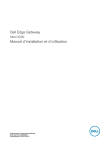
Lien public mis à jour
Le lien public vers votre chat a été mis à jour.
Caractéristiques clés
- Connectivité réseau filaire et sans fil
- Surveillance et contrôle des points connectés
- Options de montage mural et sur rail DIN
- Prise en charge des systèmes d’exploitation Windows 10 Entreprise, Ubuntu Snappy ou Wind River Linux
- Module d’extension d’E/S pour des ports supplémentaires
- Redondance d’alimentation avec module d’alimentation en option.
Questions fréquemment posées
Lorsqu'il est éteint, appuyez sur le bouton d'alimentation et maintenez-le enfoncé pendant 2 secondes pour mettre le système sous tension.
Connectez-vous à un périphérique de port série tel qu'une imprimante au port série situé sur la partie inférieure du système.
Le système fonctionne avec les systèmes d’exploitation Windows 10 Entreprise, Ubuntu Snappy ou Wind River Linux.
